Samsung CLX-3175 – страница 4
Инструкция к Лазерному Принтеру Samsung CLX-3175
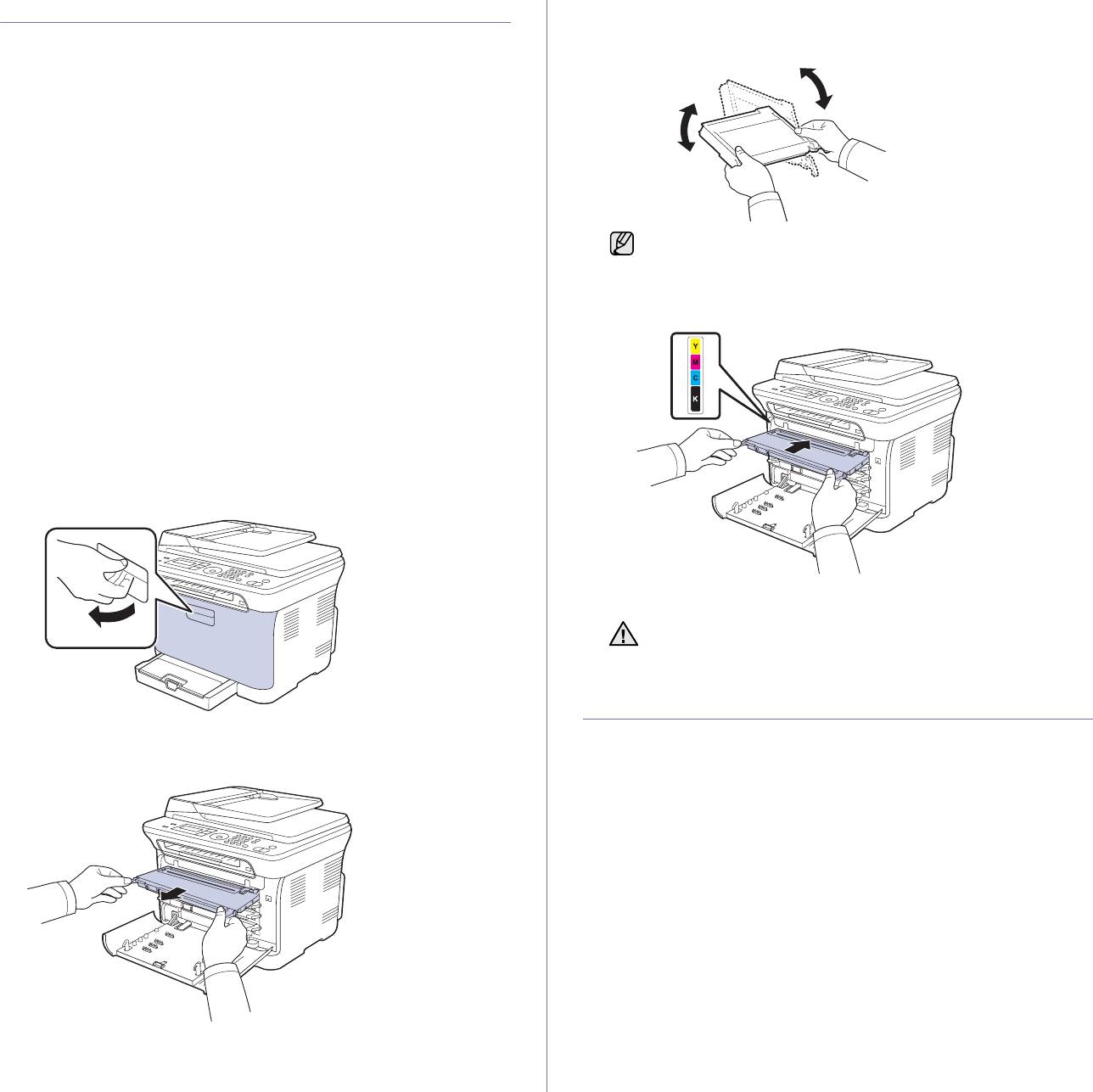
Обслуживание картриджа
3. Возьмите картридж за обе ручки и осторожно встряхните
его несколько раз из стороны в сторону для равномерного
распределения тонера.
Хранение картриджей с тонером
Для максимально эффективной эксплуатации картриджей с тонером
соблюдайте следующие правила.
• Не распаковывайте картридж, если не собираетесь устанавливать
его в принтер.
• Не заправляйте картриджи. Гарантия на устройство не
распространяется на случаи повреждения в результате
эксплуатации повторно заправленного картриджа.
• Храните картриджи с тонером в тех же условиях, что и устройство.
Срок службы картриджа
При попадании тонера на одежду удалите его при помощи
Срок службы картриджа зависит от количества тонера, необходимого
сухой тряпки и выстирайте одежду в холодной воде. Горячая
для печати. Фактический ресурс может отличаться от среднего значения
вода способствует проникновению тонера в ткань.
и зависит от плотности печати, а также условий эксплуатации,
интервалов печати, типа и размера носителя. При печати большого
4. Вставьте четыре картриджа обратно в устройство.
количества графических изображений картридж придется менять чаще.
Перераспределение тонера
Когда тонер в картридже заканчивается, при печати могут появляться
светлые или обесцвеченные области. Если заканчивается тонер
водном из цветных картриджей, происходит неправильное смешение
цветов, и изображения могут иметь неестественный цвет. Качество
печати можно временно улучшить путем перераспределения тонера.
• На дисплее появляется сообщение о том, что тонер заканчивается.
1. Полностью откройте переднюю крышку за ручку.
5. Закройте переднюю крышку. Убедитесь, что крышка плотно
закрыта.
Если передняя крышка закрыта неплотно, устройство
работать не будет.
Замена картриджа с тонером
2. Возьмите картридж за обе ручки и извлеките четыре картриджа из
Устройство использует при печати четыре цвета и имеет четыре картриджа
устройства.
с тонером: желтый (Y), пурпурный (M), голубой (C) ичерный(K).
• Индикатор состояния и сообщение на дисплее о низком уровне
тонера показывают, когда следует заменить каждый картридж.
• Для моделей CLX-3170FN/CLX-3175FN поступающие факсы
сохраняются в памяти.
В этом случае картридж требуется заменить. При замене обратите
внимание на тип применяемого в устройстве картриджа. (См. раздел
«Расходные материалы» на с.84.)
1. Выключите устройство и подождите несколько минут
до его остывания.
2. Полностью откройте переднюю крышку за ручку.
Обслуживание_61
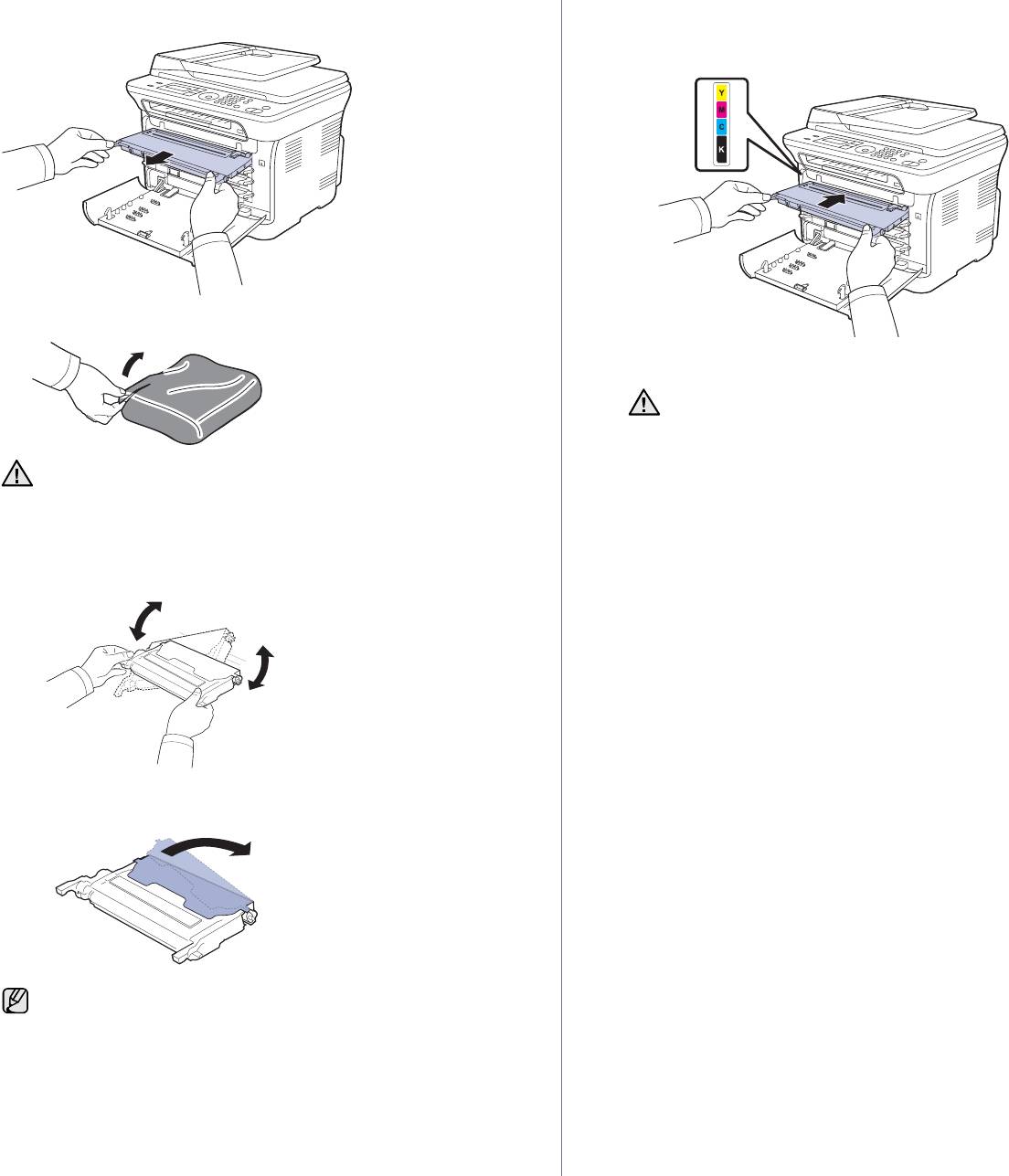
3. Возьмите картридж за обе ручки и извлеките его из устройства.
7. Цвет тонера в картридже должен соответствовать цвету
маркировки паза. Возьмите картридж за ручки и вставьте его
впринтер до щелчка.
4. Снимите упаковку с нового картриджа.
8. Закройте переднюю крышку. Убедитесь, что крышка плотно
закрыта, после чего включите принтер.
Если передняя крышка закрыта неплотно, устройство
работать не будет.
Не вскрывайте упаковку картриджа острыми предметами
(ножом, ножницами и др.). При этом можно повредить
поверхность картриджа.
5. Возьмите картридж за обе ручки и осторожно встряхните
его несколько раз из стороны в сторону для равномерного
распределения тонера.
6. Положите картридж на плоскую поверхность, как показано
на рисунке. Снимите клейкую ленту и упаковочную бумагу.
При попадании тонера на одежду удалите его сухой тряпкой
ивыстирайте одежду в холодной воде. Горячая вода
способствует проникновению тонера в ткань.
62 _Обслуживание
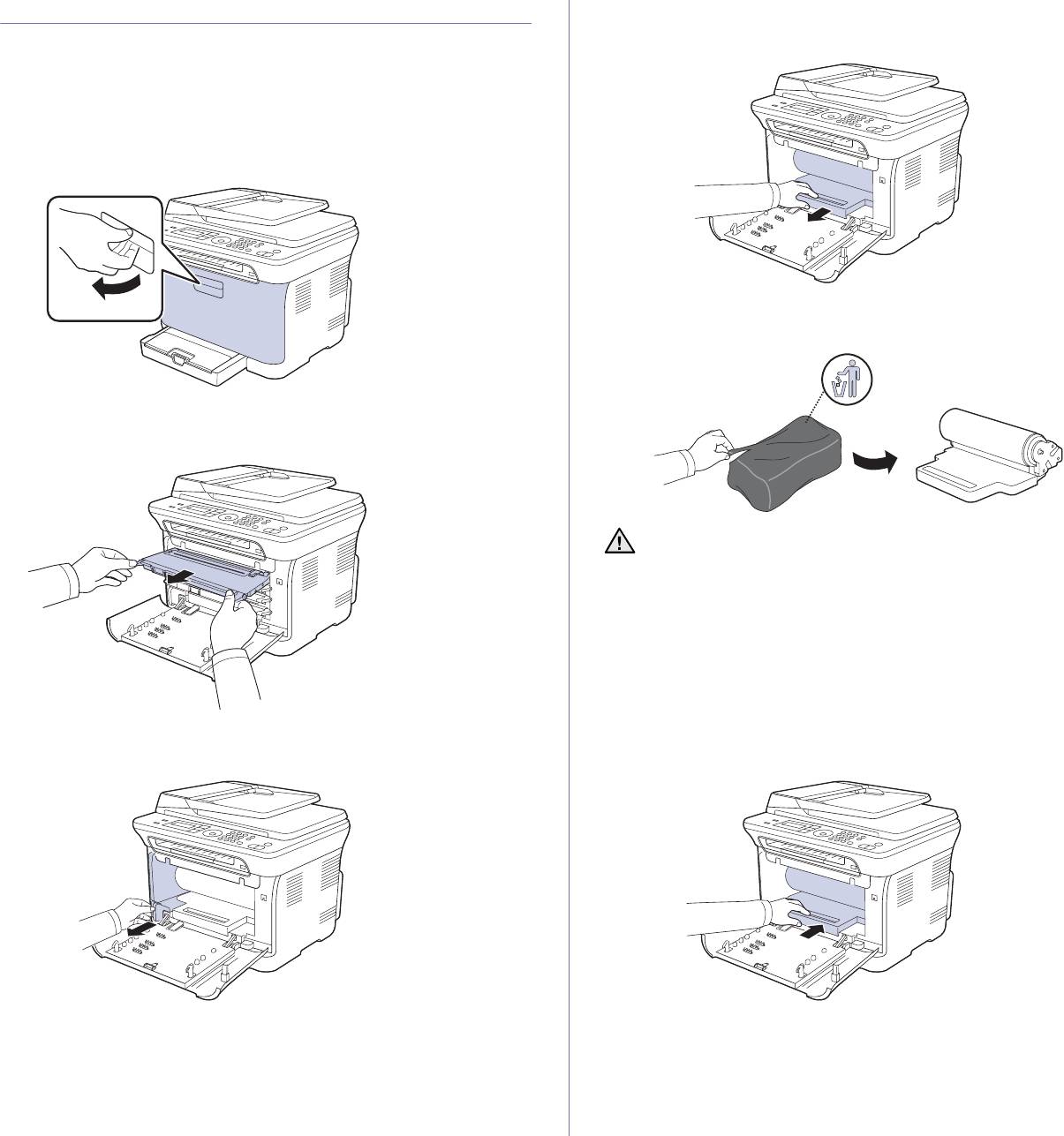
Замена блока переноса изображения
5. Вытяните блок переноса изображения из устройства за ручку,
расположенную внизу блока.
Когда срок службы блока подходит к концу, на компьютере появляется
окно программы Smart Panel с сообщением о необходимости замены
блока переноса изображения. В противном случае принтер
прекращает печать.
1. Выключите устройство и подождите несколько минут
до его остывания.
2. Полностью откройте переднюю крышку за ручку.
6. Снимите упаковку с нового блока переноса изображения. Снимите
с блока переноса изображения заглушки и защитную бумагу.
3. Возьмите картридж за обе ручки и извлеките четыре картриджа из
устройства.
• Не вскрывайте упаковку блока переноса изображения
острыми предметами, например ножом или ножницами.
При этом можно повредить поверхность блока переноса
изображения.
• Будьте осторожны. Не поцарапайте поверхность блока
переноса изображения.
• Не подвергайте блок переноса изображения воздействию
света более нескольких минут во избежание его
повреждения. Если необходимо, накройте его листом бумаги
для защиты от света.
4. Вытащите контейнер для отработанного тонера из устройства
7. Удерживая паз на передней крышке блока переноса изображения,
за ручку.
вставьте блок переноса изображения до щелчка в принтер.
Обслуживание_63
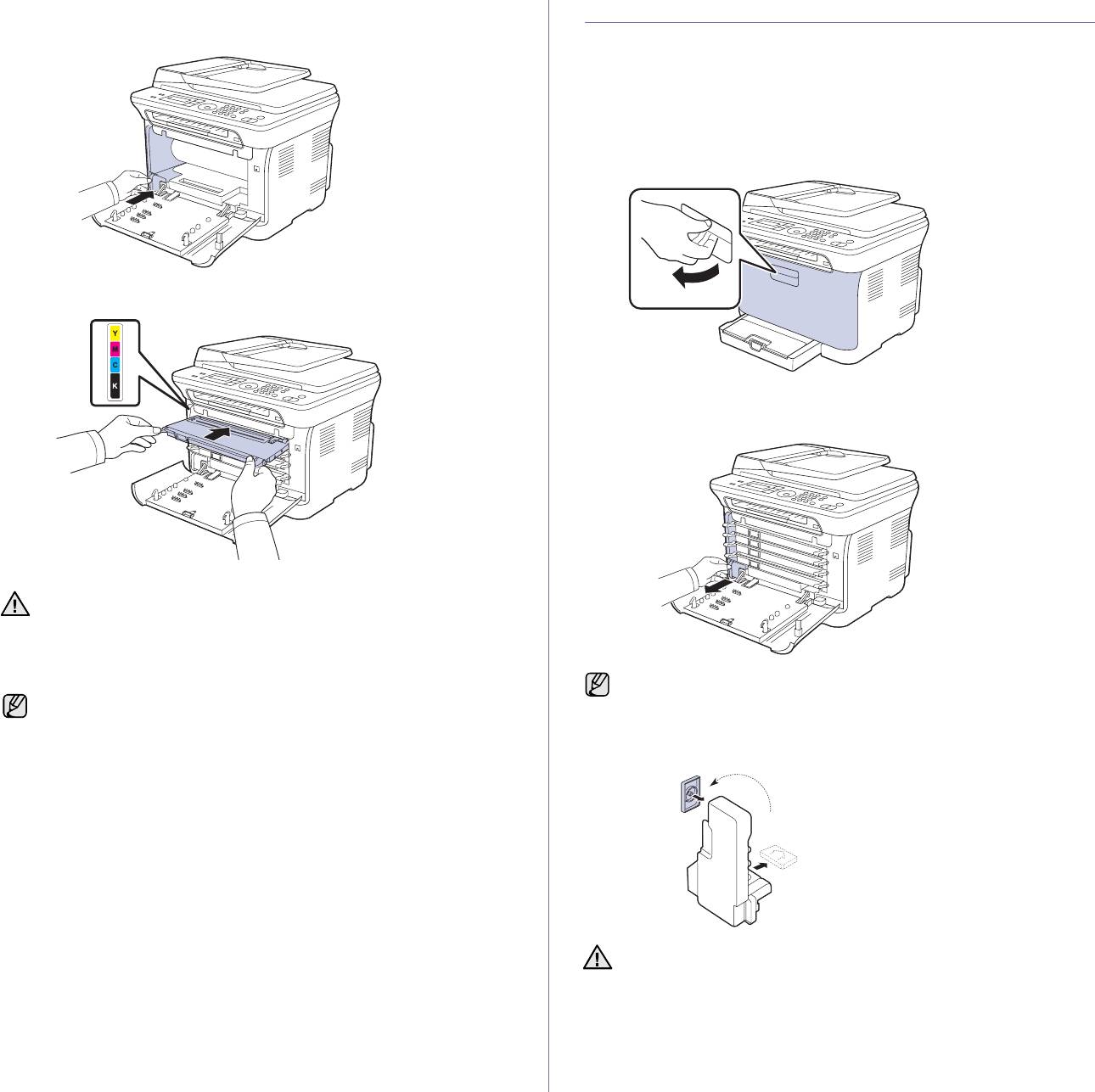
8. Вставьте контейнер сбора тонера до щелчка, затем нажмите
Замена контейнера для отработанного тонера
на него, чтобы он плотно встал на место.
Когда срок службы контейнера подходит к концу, на компьютере
появляется окно программы Smart Panel с сообщением
о необходимости замены контейнера для отработанного тонера.
Впротивном случае принтер прекращает печать.
1. Выключите устройство и подождите несколько минут
до его остывания.
2. Полностью откройте переднюю крышку за ручку.
9. Вставьте четыре картриджа обратно в устройство.
3. Вытащите контейнер для отработанного тонера из устройства
за ручку.
10. Плотно закройте переднюю крышку.
Если передняя крышка закрыта неплотно, устройство работать
не будет. Убедитесь, что все картриджи установлены правильно.
При неправильной установке одного из картриджей с тонером
передняя крышка не закроется.
11. Включите устройство.
Положите контейнер на ровную поверхность так, чтобы тонер
не высыпался.
Подготовка устройства к работе может занять несколько минут.
4. Снимите с контейнера колпачок, как показано ниже, и закройте
им отверстие контейнера.
Не наклоняйте и не переворачивайте контейнер.
5. Снимите упаковку с нового контейнера для отработанного тонера.
64 _Обслуживание
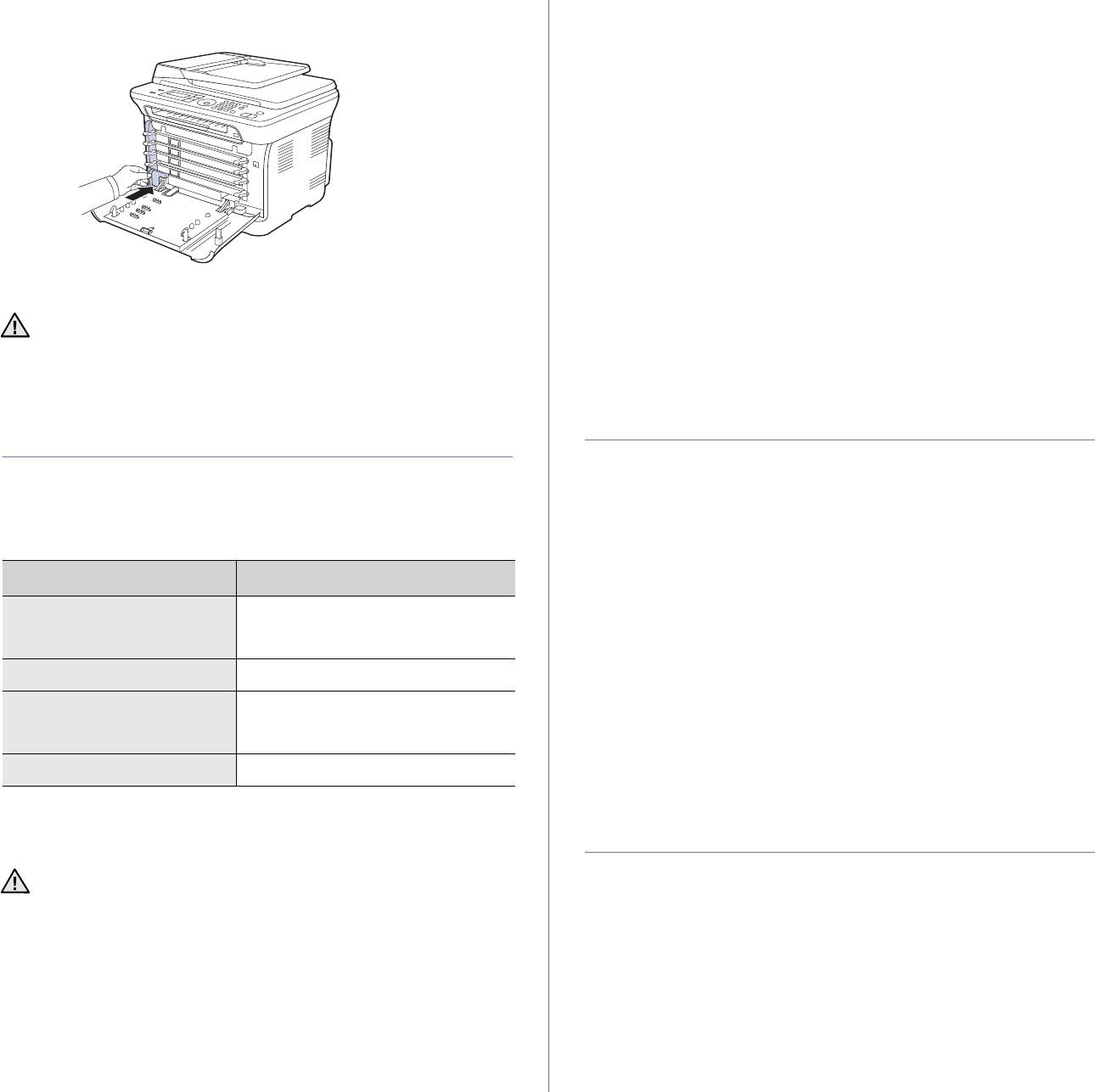
6. Установите новый контейнер и задвиньте его так, чтобы он плотно
1. Нажимайте кнопку Меню до появления пункта Настр. сист.
встал на место.
внижней строке дисплея, затем нажмите кнопку ОК.
2. Нажимайте Стрелки влево/вправо до появления пункта
Обслуживание, а затем нажмите кнопку ОК.
3. Нажимайте Стрелки влево/вправо до появления пункта Срок
службы, а затем нажмите кнопку ОК.
4. Нажимайте Стрелки влево/вправо до появления требуемого
элемента, а затем нажмите ОК.
• Расх. материал. Распечатка страницы состояния расходных
материалов.
• Всего. Отображение общего количества напечатанных страниц.
• Скан.с автоп. Отображение количества страниц,
отсканированных при помощи автоподатчика.
• На стекле. Отображение количества страниц, отсканированных
при помощи стекла экспонирования.
7. Плотно закройте переднюю крышку.
• Блок перен.из., Лента переноса, Термофиксатор, Ролик
переноса, Ролик лотка 1. Отображение количества
Если передняя крышка закрыта неплотно, устройство работать
напечатанных страниц.
не будет. Убедитесь, что все картриджи установлены правильно.
5. Если Вы выбрали печать страницы состояния расходных
При неправильной установке одного из картриджей с тонером
материалов, нажмите ОК для подтверждения.
передняя крышка не закроется.
6. Нажмите Стоп/Сброс для возврата в режим готовности.
8. Включите устройство.
Управление устройством через веб-сайт
Сменные компоненты
После подключения устройства к сети и правильной настройки
Во избежание проблем с качеством печати и подачей бумаги,
параметров TCP/IP можно управлять устройством через встроенный
возникающих из-за износа деталей, а также для обеспечения
веб-сервер — приложение Samsung SyncThru™ Web Service.
оптимального рабочего состояния принтера необходимо заменять
Приложение SyncThru™ Web Service можно использовать
нижеперечисленные компоненты после печати указанного числа
для следующих целей.
страниц или по мере завершения срока службы.
• Просмотр информации об устройстве и проверки текущего
состояния.
Компонент Средняя производительность
• Изменение параметров TCP/IP и настройка других параметров
сети.
Термофиксатор Около 100 000 страниц при черно-
• Изменение параметров принтера.
белой печати или 25 000 страниц
• Настройка отправки уведомлений о статусе устройства
при цветной печати
по электронной почте.
• Получение поддержки по использованию устройства.
Ролик переноса Около 100 000 страниц
Доступ к приложению SyncThru™ Web Service
Блок переноса Около 100 000 страниц при черно-
белой печати или 25 000 страниц
1. В операционной системе Windows запустите веб-браузер
при цветной печати
(например, Internet Explorer).
2. Введите IP-адрес устройства (http://xxx.xxx.xxx.xxx) в поле адреса
Ролик подачи Около 50 000 страниц
инажмите клавишу Ввод или кнопку Переход.
На экране появится встроенный веб-сайт устройства.
Настоятельно рекомендуется поручить обслуживание уполномоченному
поставщику услуг, дилеру или организации, у которой устройство было
приобретено. Гарантия не распространяется на замену изнашиваемых
Проверка серийного номера устройства
компонентов после окончания срока их службы.
Батарея внутри устройства является обслуживаемым
При звонке в службу поддержки или регистрации на сайте Samsung
компонентом. Не меняйте ее самостоятельно.
может потребоваться серийный номер устройства.
При использовании неподходящей батареи существует
Вы можете проверить серийный номер, выполнив следующие
вероятность взрыва. Утилизируйте использованные батареи
действия.
согласно инструкции.
1. Нажимайте кнопку Меню до появления пункта Настр. сист.
внижней строке дисплея, затем нажмите кнопку ОК.
2. Нажимайте Стрелки влево/вправо до появления пункта
Проверка запчастей
Обслуживание, а затем нажмите кнопку ОК.
При частом замятии бумаги или проблемах печати проверьте
3. Нажимайте Стрелки влево/вправо до появления пункта
количество страниц, распечатанных или отсканированных устройством.
Серийный номер, а затем нажмите кнопку ОК.
При необходимости замените соответствующие компоненты.
4. Проверьте серийный номер устройства.
5. Нажмите Стоп/Сброс для возврата в режим готовности.
Обслуживание_65
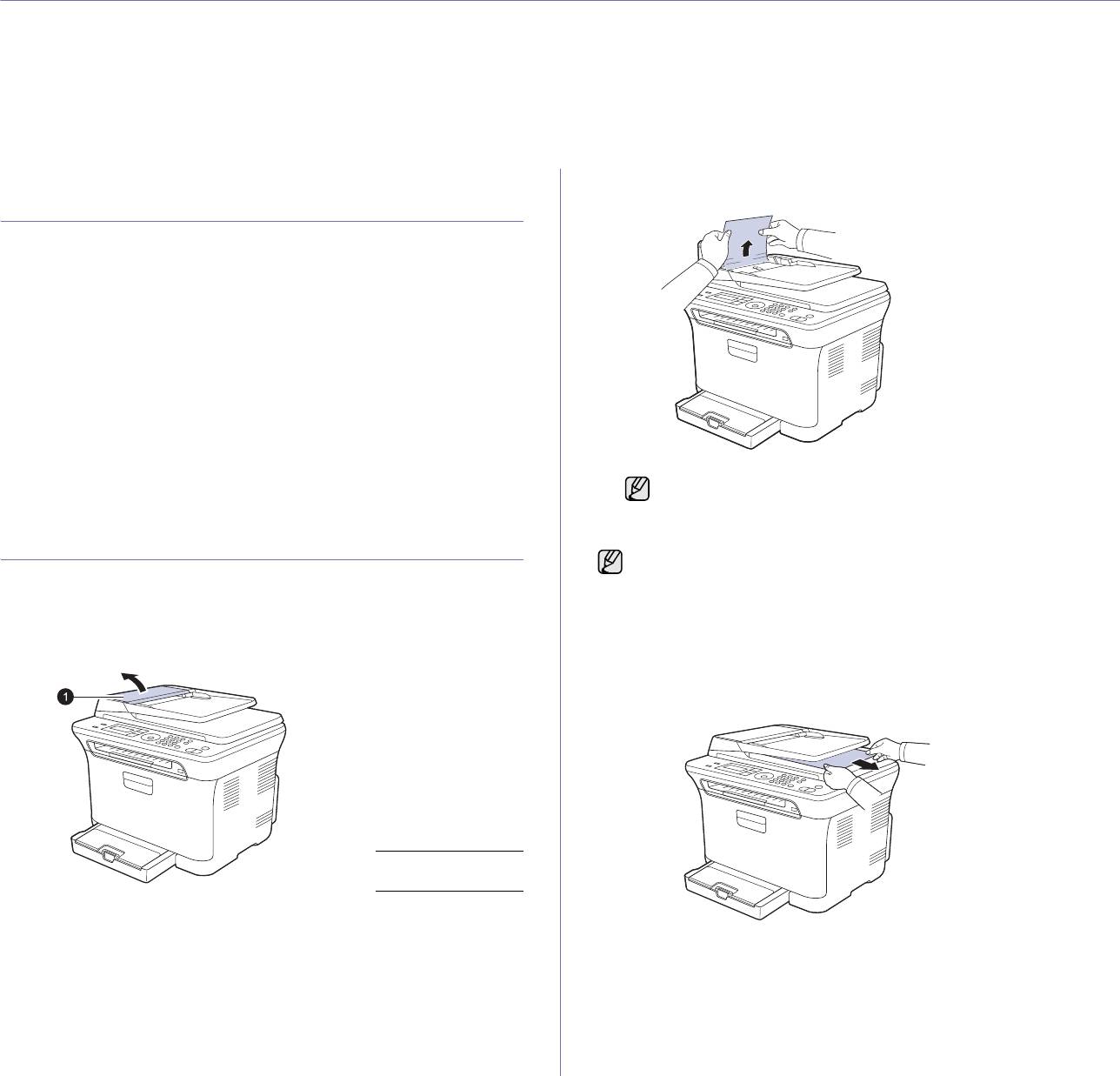
Устранение неисправностей
В этой главе изложены рекомендации по действиям при возникновении ошибок в работе устройства.
В главу входят следующие разделы.
• Рекомендации по предотвращению замятия бумаги
• Значение сообщений на дисплее
• Устранение замятия в документах
• Устранение других неполадок
• Устранение замятия бумаги
Рекомендации по предотвращению замятия
3. Осторожно вытяните бумагу из автоподатчика.
бумаги
В большинстве случаев замятия бумаги можно избежать,
если использовать бумагу рекомендованного типа. Если произошло
замятие бумаги, выполните действия, описанные на с.66.
• Выполните процедуры, изложенные на с.34. Проверьте, правильно
ли отрегулированы ограничители бумаги.
• Не перегружайте лоток. Стопка бумаги в лотке не должна
превышать отметку максимального уровня бумаги на внутренней
стороне лотка.
• Не вынимайте бумагу из лотка во время печати.
• Перед загрузкой стопки бумаги согните ее, разверните и выпрямите.
• Не используйте мятую, сырую или сильно скрученную бумагу.
• Не загружайте в лоток одновременно бумагу различных типов.
• Используйте только рекомендованные материалы для печати.
(См. раздел «Указание размера и типа бумаги» на с.35.)
• Убедитесь, что материалы для печати загружены в лоток лицевой
Вид вашего принтера может отличаться от иллюстрации
стороной вверх и в лоток ручной подачи.
в зависимости от модели.
4. Закройте крышку. Снова загрузите бумагу в автоподатчик.
Устранение замятия в документах
Для предотвращения замятия документов, напечатанных
В случае замятия оригинала при прохождении через автоподатчик
на толстой, тонкой бумаге или бумаге смешанного типа,
на дисплее появляется сообщение [Замятие документа].
используйте стекло экспонирования.
1. Извлеките оставшуюся бумагу из автоподатчика.
Сбой на выходе из автоподатчика
2. Откройте крышку автоподатчика.
1. Извлеките оставшуюся бумагу из автоподатчика.
2. Возьмите бумагу обеими руками и вытяните ее вправо из зоны
подачи.
1 крышка
автоподатчика
3. Загрузите удаленные страницы обратно в автоподатчик.
Устранение неисправностей_66
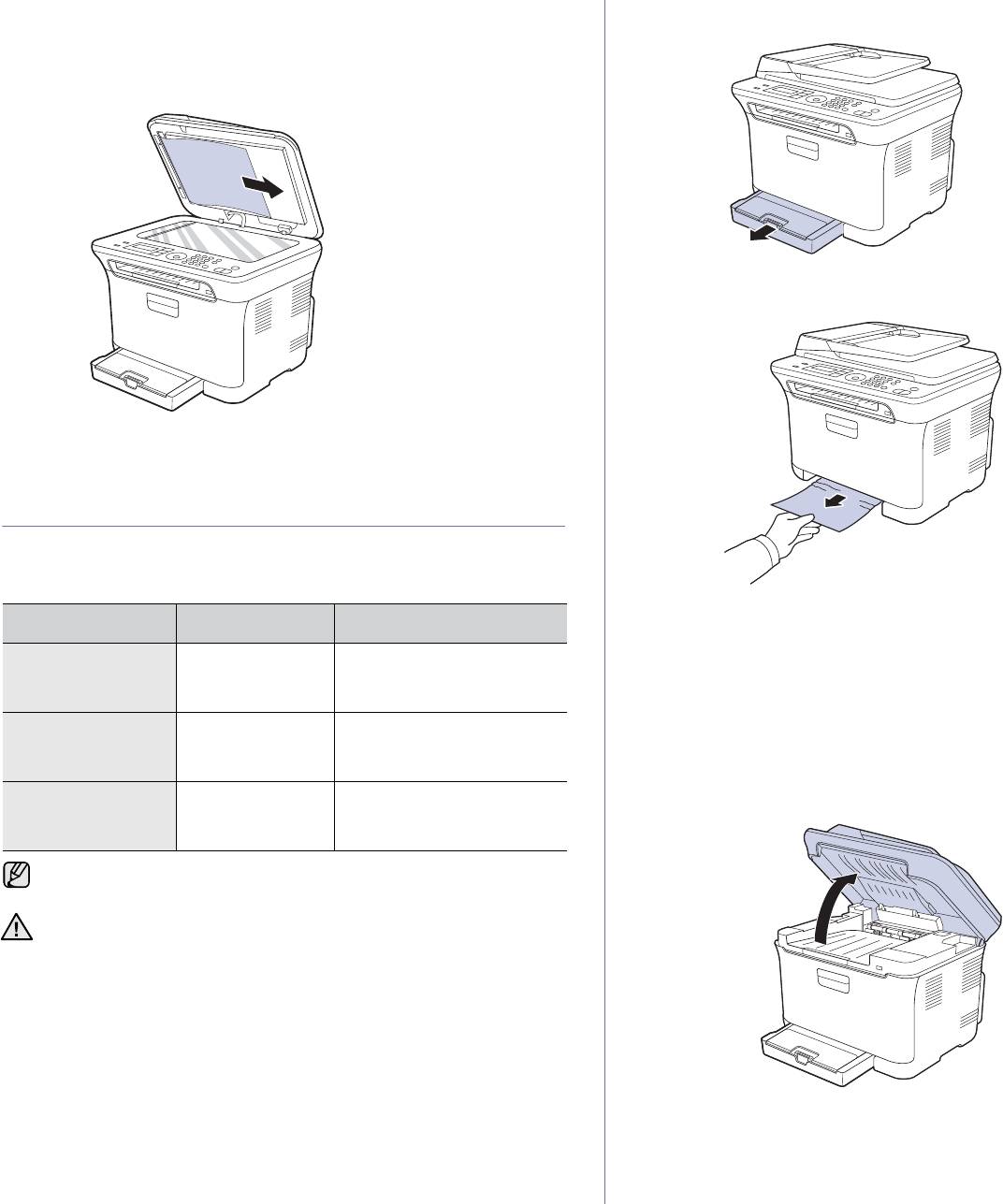
Сбой ролика подачи
2. Выдвиньте лоток 1 из устройства.
1. Откройте крышку сканера.
2. Возьмите бумагу обеими руками и вытяните ее вправо из зоны
подачи.
3. Осторожно вытяните мятую бумагу наружу.
3. Закройте крышку сканера. Затем загрузите удаленные страницы
обратно в автоподатчик.
Устранение замятия бумаги
При замятии бумаги на дисплей выводится предупреждающее
сообщение. Для определения места замятия и удаления застрявшей
бумаги воспользуйтесь следующей таблицей.
Если замятая бумага удаляется с трудом или ее не видно,
проверьте, не замялась ли она в области выхода бумаги.
Сообщение Место замятия См.
(См. раздел «В области выхода бумаги» на с.68.)
Замятие 0.
В области подачи
См.«В лотке 1» на с. 67,
4. Вставьте лоток 1 обратно до щелчка. Печать автоматически
Откр/зак.крышку
бумаги ивнутри
«В области
возобновится.
принтера
термофиксатора» на с. 67.
В области термофиксатора
Замятие 1.
Внутри принтера См.«В лотке 1» на с. 67,
Проверьте внутри
«В области
Если замятие бумаги произошло в области термофиксатора,
термофиксатора» на с. 67.
вытащить замятую бумагу можно следующим образом.
1. Откройте модуль сканирования.
Замятие 2.
Внутри принтера
См.«В лотке 1» на с. 67,
Проверьте внутри
ивобласти
«В области
термофиксатора
термофиксатора» на с. 67.
В зависимости от модели и комплектации некоторые сообщения
могут не появиться на дисплее.
Во избежание разрыва бумаги вытягивайте ее осторожно
и медленно. Для удаления замятой бумаги следуйте
инструкциям в последующих разделах.
В лотке 1
1. Откройте и закройте переднюю крышку. Мятая бумага
автоматически выталкивается из устройства.
Если бумага не выходит, перейдите к следующему шагу.
Устранение неисправностей_67
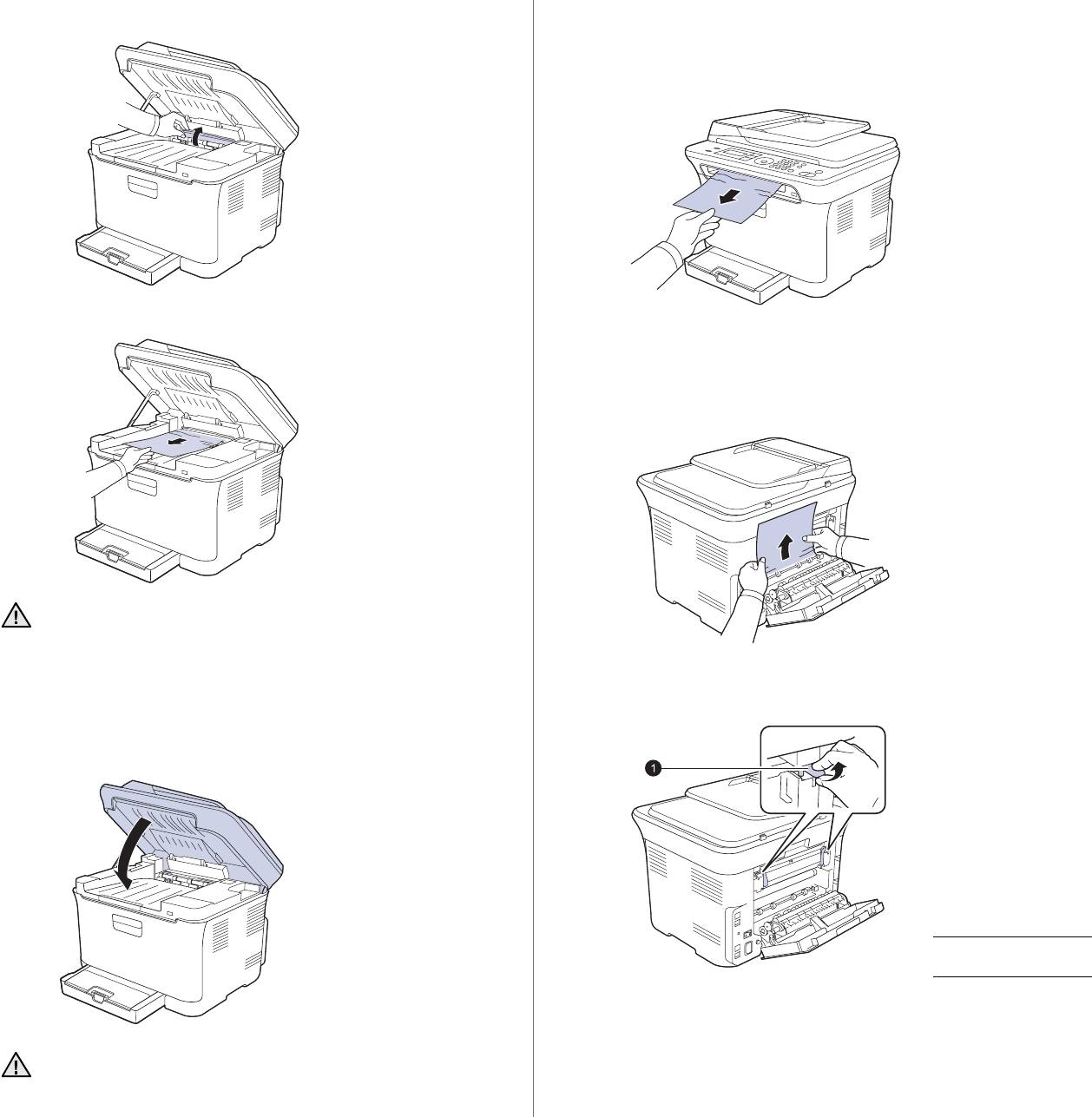
2. Откройте внутреннюю крышку.
В области выхода бумаги
1. Откройте и закройте переднюю крышку. Мятая бумага
автоматически выталкивается из устройства.
2. Осторожно вытяните бумагу из выходного лотка.
3. Аккуратно выньте замятую бумагу из принтера.
Если определить место замятия не удается или бумага удаляется
струдом, не вытягивайте ее и переходите к следующему шагу.
3. Откройте заднюю крышку.
4. Если Вы видите замятую бумагу, потяните ее прямо вверх.
Перейдите к шагу 8.
Не прикасайтесь к термофиксатору под внутренней крышкой.
Он очень горячий и может вызвать ожоги! Температура
работы термофиксатора —
180
°
C. При извлечении бумаги
из устройства соблюдайте осторожность.
Если бумагу все еще не видно, переходите к следующему шагу.
4. Закройте внутреннюю крышку.
5. Потяните вверх за рычаг термофиксатора.
5. Осторожно и медленно опускайте блок сканирования, пока он
не будет полностью закрыт. Блок должен быть плотно закрыт.
Будьте осторожны, чтобы не прищемить пальцы!
1 рычаг
термофиксатора
Если модуль сканирования закрыт неплотно, устройство
работать не будет.
68 _Устранение неисправностей
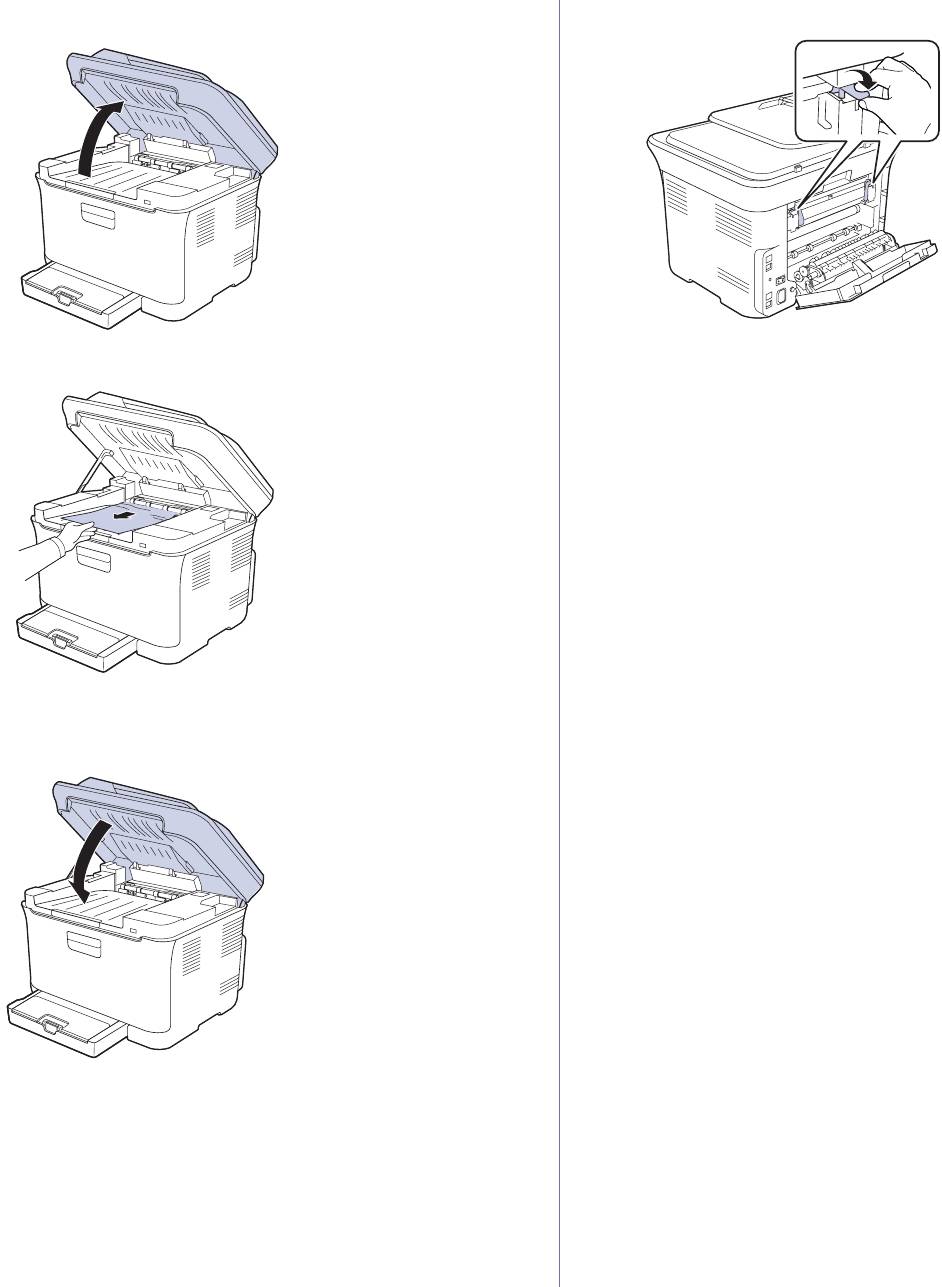
6. Откройте модуль сканирования.
9. Потяните вниз за рычаг термофиксатора.
7. Аккуратно выньте замятую бумагу из принтера.
10. Закройте заднюю крышку. Печать автоматически возобновится.
8. Осторожно и медленно опускайте блок сканирования, пока он
не будет полностью закрыт. Блок должен быть плотно закрыт.
Будьте осторожны, чтобы не прищемить пальцы!
Устранение неисправностей_69
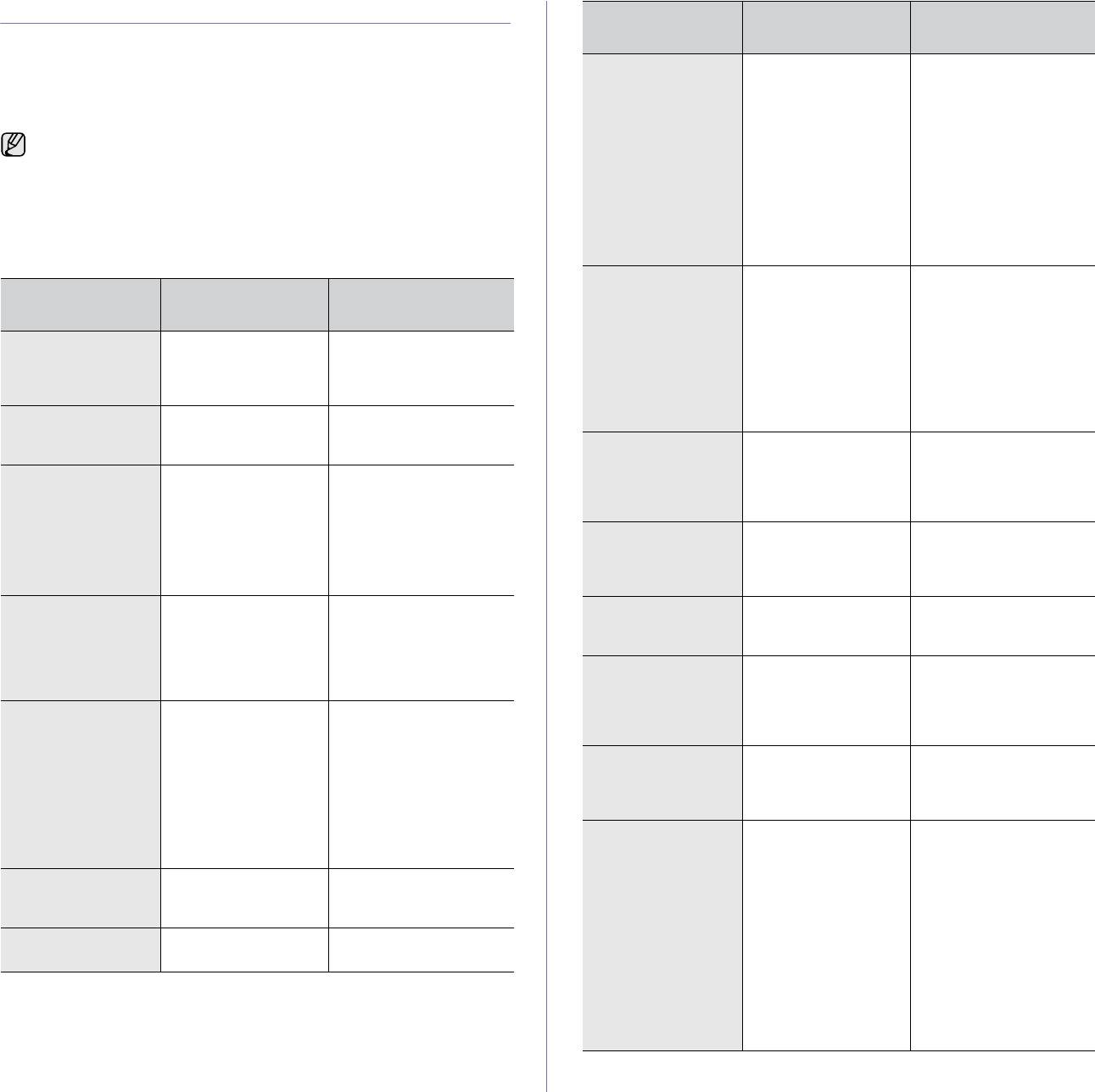
Значение сообщений на дисплее
Рекомендуемые
Сообщение Значение
Сообщения на дисплее панели управления содержат информацию
действия
осостоянии устройства и ошибках печати. В следующей таблице
Группа
Сделана попытка
Используйте только
приведены объяснения этих сообщений и сведения о способах
недоступна
использования
номера быстрого
устранения неполадок. Сообщения и их значения приведены
номера ячейки
набора или введите
валфавитном порядке.
группового набора
номер с цифровой
вслучае,
клавиатуры.
• Если в таблице отсутствует сообщение, выключите и снова
когда возможно
включите питание устройства и повторите попытку. Если
использование
проблема не устраняется, обратитесь в службу технической
только номера
поддержки.
единичной ячейки
• Обращаясь в службу технической поддержки, желательно
(например, при
назначении номеров
сообщить специалисту текст сообщения об ошибке.
для многоадресной
•xxx означает тип печатного материала.
рассылки).
Замен./установ.
Срок службы
Замените контейнер
Рекомендуемые
конт. для тонера
контейнера для
для отработанного
Сообщение Значение
действия
отработанного
тонера. (См. раздел
тонера закончился,
«Замена контейнера
[Замятие
Произошло замятие
Удалите замятую
печать может быть
для отработанного
документа]
оригинала документа
бумагу. (См. раздел
продолжена только
тонера» на с.64.)
в автоподатчике.
«Устранение замятия в
после установки
документах» на с. 66.)
нового контейнера
для отработанного
[Наж.Остановить] Кнопка Стоп/Сброс
Повторите попытку.
тонера.
была нажата
во время работы.
Замените карт.
Данное сообщение
Замените картридж
T
появляется между
на новый. (См. раздел
[Несовместим] Полученный факс
Он будет удален.
состояниями Нет
«Замена картриджа с
определен как
Для настройки
тонера и Мало
тонером» на с.61.)
нежелательный.
тонера.
параметров
нежелательных
Замените
Срок службы узла
Замените узел новым.
факсов. (См. раздел
[xxx]
закончился.
Обратитесь в службу
«Параметры приема»
технической
на с.50.)
поддержки.
[Нет ответа] Не удается получить
Повторите попытку.
Замятие 0.
Замятие бумаги
Удалите замятую
ответ от
Убедитесь в том,
Откр/зак.крышку
вобласти подачи
бумагу. (См. раздел
принимающего
что принимающий факс
лотка.
«В лотке 1» на с.67.)
факса после
находится в рабочем
нескольких попыток
состоянии.
Замятие 1.
Замятие бумаги
Удалите замятую
дозвона.
Проверьте внутри
вобласти выхода.
бумагу. (См. раздел
«В области
[Ошибка линии] Аппарат не может
Повторите попытку.
термофиксатора» на
соединиться
Если проблема
с.67.)
спринимающим
не устраняется,
факсом,
подождите около часа
Замятие 2.
Замятие бумаги
Удалите замятую
или соединение
и повторите попытку.
Проверьте внутри
вобласти
бумагу. (См. раздел
прервано из-за
Можно также включить
термофиксатора или
«В области выхода
проблем с
режим исправления
картриджа с тонером.
бумаги» на с.68.)
телефонной линией.
ошибок. (См. раздел
«Параметры отправки»
Заправл. карт.
Установленный
При заправке
на с. 50.)
T
картридж не
картриджа качество
является
печати может
[Ошибка связи] Возникли проблемы
Попросите отправителя
оригинальным или
значительно
со связью.
повторно переслать
был повторно
снизиться, так как
документ.
заправлен.
его характеристики
могут отличаться от
Вых. лот. полн. Выходной лоток
Извлеките бумагу.
оригинального
устройства заполнен.
картриджа.
Рекомендуется
использовать картридж
с цветным тонером
производства
Samsung.
70 _Устранение неисправностей
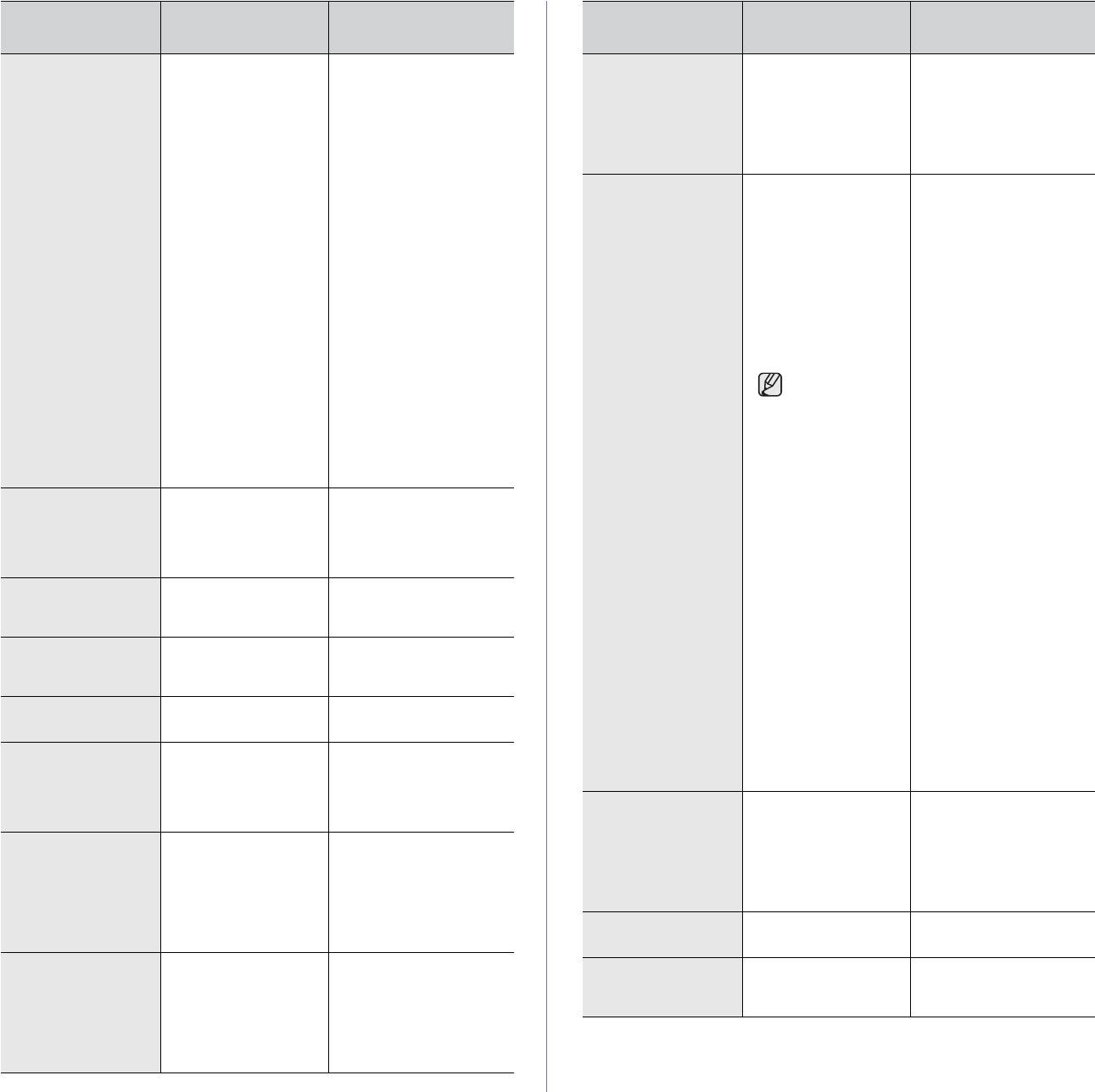
Рекомендуемые
Рекомендуемые
Сообщение Значение
Сообщение Значение
действия
действия
Картр.не
Цветной картридж,
Стрелками «вправо» и
Несоответствие
Размер бумаги,
Загрузите в лоток
SAMSUNG
помеченный
«влево» выберите
бумаги в лотке
указанный
бумагу нужного
T
стрелкой, не
пункт Остановить или
в настройках
размера.
является
Продолжить.
принтера,
оригинальным
Если выбрать пункт
не соответствует
картриджем
Остановить, нажав
размеру загружаемой
Samsung.
кнопку ОК на панели
бумаги.
Нажмите кнопку ОК,
управления,
чтобы перейти от
устройство прекратит
Нет тонера
В картридже
Стрелками вправо/
сообщения к пункту
печать. При выборе
T
закончился тонер.
влево можно выбрать
Остановить или
пункта Продолжить
Устройство
пункты
Остановить
,
Продолжить.
печать не будет
прекращает печать.
Продолжить
или
остановлена, но ее
Нажмите кнопку ОК,
Только черный
.
W Остановить X
качество не
чтобы перейти от
Если выбрать пункт
гарантируется.
сообщения к пункту
Остановить
, нажав
Если не был выбран
Остановить,
кнопку
ОК
на панели
ни один из вариантов,
Продолжить или
управления, устройство
принтер продолжит
Только черный.
прекратит печать.
работу так, как при
W Остановить X
При выборе пункта
выборе варианта
Продолжить
печать
Остановить.
Если
не будет остановлена,
картридж
но ее качество
Замените
счерным
не гарантируется.
соответствующий
тонером пуст,
картридж
При выборе
Только
сообщение
оригинальным
черный
устройство
Только
картриджем Samsung.
печатает данные
черный
См. с. 61.
вчерно-белом режиме.
не выводится.
В этом случае функцию
Конфликт IP Установленный
Проверьте IP-адрес
монопечати
IP-адрес
исбросьте его,
необходимо
используется другим
если необходимо.
предварительно
устройством в сети.
(См. раздел «Настройка
настроить в свойствах
сети» на с. 24.)
принтера.
При копировании кнопка
Крышка открыта Передняя или задняя
Закройте крышку до
Старт-Черно-белая
крышка закрыта
ее фиксации в штатном
активируется только
неплотно.
положении.
при этом условии.
Если не был выбран
Линия занята Принимающий
Повторите попытку
ни один из вариантов,
факс не отвечает,
через несколько минут.
принтер продолжит
или линия занята.
работу так, как при
выборе варианта
Нет
В лотке отсутствует
Загрузите бумагу
Остановить
.
бумаги в лотке
бумага.
в лоток.
Замените картридж на
новый. (См. раздел
Мало тонера
Заканчивается тонер
Извлеките картридж
«Замена картриджа с
в соответствующем
и аккуратно встряхните
T
тонером» на с. 61.)
картридже.
его. Это позволит
временно возобновить
Операция не
Выполняется
Просмотрите данные
печать.
назначена
операция
на дисплее, чтобы
Добавить стр./
выяснить, есть
Не назначен Кнопке быстрого
Введите номер вручную
Отмена задания,
ли запланированные
вызова или номеру
при помощи цифровой
но в памяти нет
задания.
ячейки быстрого
клавиатуры или
сохраненных
набора, которые
сохраните номер
заданий.
вы пытаетесь
или адрес.
использовать,
Основной привод
Сбой в работе
Откройте и закройте
не назначен номер.
заблокирован
электродвигателя.
переднюю крышку.
Неисправн. карт.
Установленный
Установите
Откр. блок скан. Модуль
Закройте модуль
T
картридж
оригинальный
сканирования закрыт
сканирования
не предназначен для
картридж с тонером
неплотно.
до фиксации.
данного устройства.
Samsung,
предназначенный
для данного
устройства.
Устранение неисправностей_71
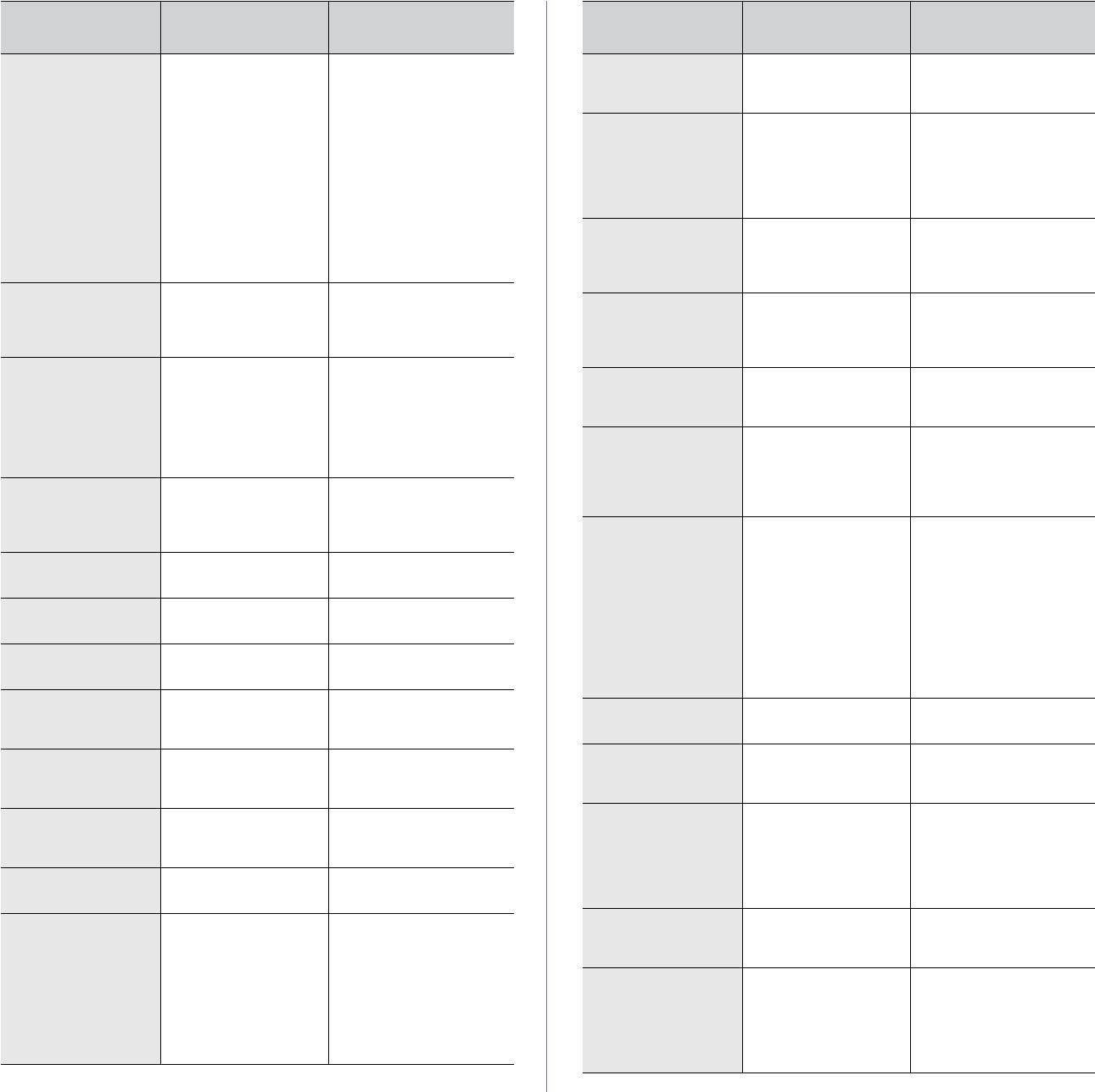
Рекомендуемые
Рекомендуемые
Сообщение Значение
Сообщение Значение
действия
действия
Отменить?
При сохранении
Чтобы прекратить
Повторите ввод Введено
Введите правильное
W Да X
документа в память
обработку факса,
недопустимое
значение.
произошло
выберите значение ОК,
значение.
переполнение
нажав кнопку Да.
памяти устройства.
Если страницы,
Повторить набор? Если линия занята,
Нажмите кнопку
ОК
,
которые удалось
устройство ожидает
чтобы начать
сохранить, необходимо
некоторое время
повторный набор
отправить, выберите
перед повторным
немедленно, или кнопку
значение ОК, нажав
набором номера.
Стоп/Сброс
, чтобы
кнопку Нет.
отменить его.
Оставшиеся страницы
следует отправить
Размер сообщения
Слишком большой
Разделите письмо
позже, когда
не поддерж.
размер письма
или уменьшите
освободится память.
не поддерживается
разрешение.
SMTP-сервером.
Ошибка записи
Сохранение на
Проверьте наличие
флэш-накопитель
свободного места
Ресурс [xxx]
Срок службы узла
См. раздел «Проверка
Провер.пам. USB
(USB) не выполнено.
на флэш-накопителе
на исходе
заканчивается.
запчастей» на с.65
(USB).
и обратитесь в службу
технической поддержки.
Ошибка ленты
Неисправность
Отключите шнур
питания и вновь
Сканер
Модуль сканера
Разблокируйте сканер
переноса
ленты переноса
вустройстве.
подключите его.
заблокирован
заблокирован.
инажмите кнопку
Если это не решает
Стоп/Сброс.
проблему, обратитесь
Страница
Данные одной
Уменьшите
вслужбу технической
страницы
разрешение
поддержки.
слишком большая
превышают
и повторите попытку.
Ошибка отправки
Не удалось
Проверьте настройки
установленный
установить
сервера и сетевой
размер письма.
соединение
кабель.
Тонер закончился
Истек срок службы
Это сообщение
с SMTP-сервером.
T
картриджа с тонером,
выводится, если тонер
Ошибка отправки
Сбой, связанный
Настройте параметры
помеченного
закончился и
с DNS.
DNS.
стрелкой.
устройство прекратило
(DNS)
печать. Замените
Ошибка отправки
Сбой, связанный
Настройте параметры
соответствующий
картридж оригинальным
(POP3)
спротоколом POP3.
протокола POP3.
картриджем Samsung.
Ошибка отправки
Сбой, связанный
Измените на доступный
(См. раздел «Замена
спротоколом SMTP.
картриджа с тонером»
(SMTP)
сервер.
на с. 61.)
Ошибка отправки
Сбой, связанный
Настройте параметры
Установите карт.
Не установлен
Установите картридж.
(аутентификация)
с SMTP-
аутентификации.
аутентификацией.
T
картридж с тонером.
Ошибка отправки
Неполадки в работе
Скорректируйте
Формат
Выбранный формат
Выберите корректный
(неверн.конфиг.)
сетевой карты.
настройку сетевой
не поддержив.
файла не
формат файла.
карты.
поддерживается.
Ошибка сети Сбой в работе сети. Обратитесь к вашему
Ошибка датчика
Неполадки в работе
Включите и выключите
системному
тонера
термофиксатора.
питание. Если
администратору.
устранить эту проблему
не удается, обратитесь
Ошибка чтения
Истекло время при
Повторите попытку.
в службу технической
Провер.пам. USB
чтении данных.
поддержки.
Память заполнена Память устройства
Удалите ненужные
Установите
Не установлен блок
Установите блок
заполнена.
задания факса.
installeren
переноса
переноса изображения.
Повторите попытку
изображения.
передачи, после того
Низкая темпер.
Неполадки в работе
Включите и выключите
как свободной памяти
станет больше. Также
Перезагрузите
термофиксатора.
питание. Если
устранить эту проблему
можно разделить
не удается, обратитесь
передачу на несколько
в службу технической
частей.
поддержки.
72 _Устранение неисправностей
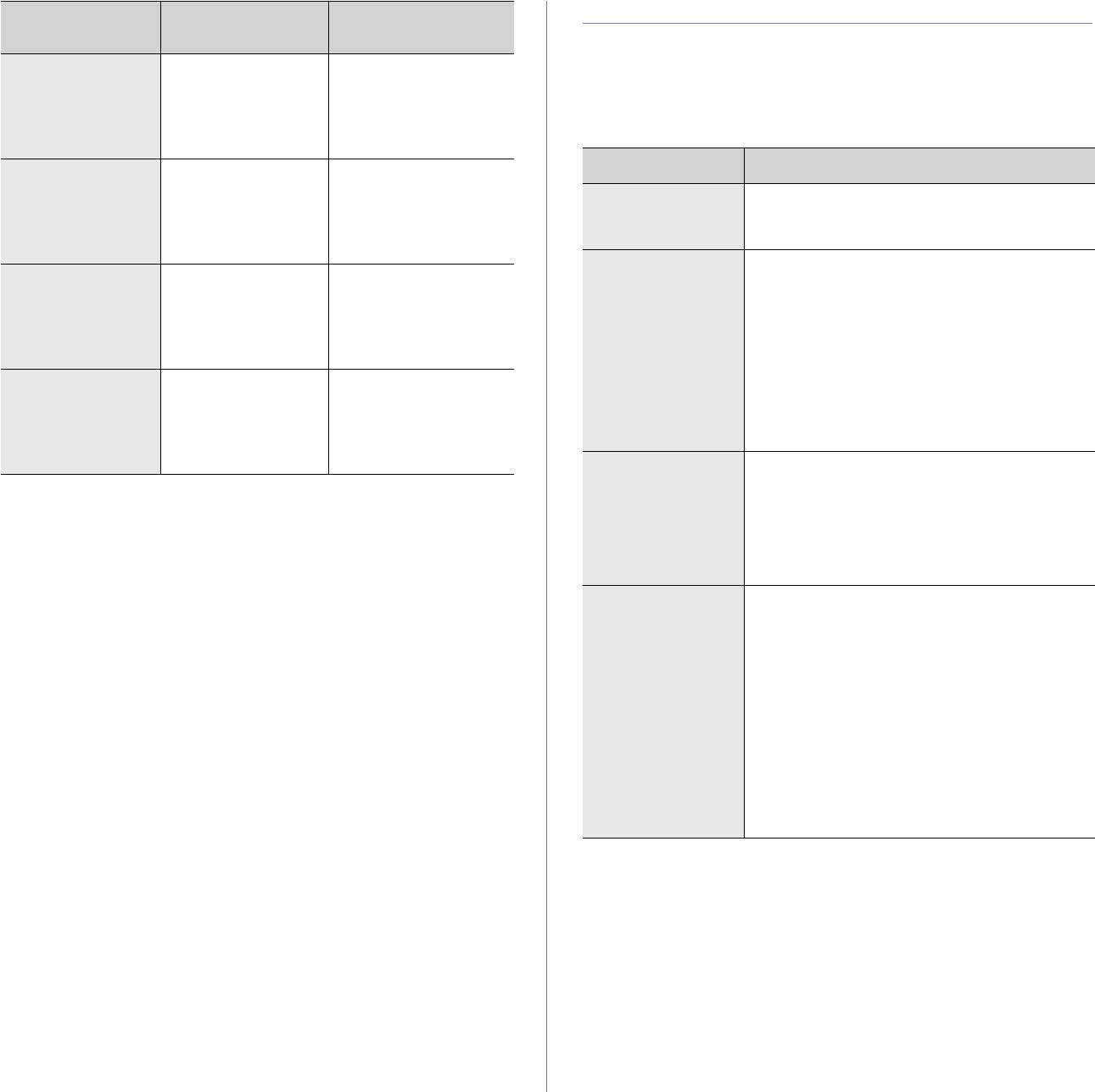
Устранение других неполадок
Рекомендуемые
Сообщение Значение
действия
В таблице перечислены некоторые неисправности и способы
их устранения. Для устранения неполадок следуйте приведенным
Ош. прив. лазера
Ошибка в блоке
Включите и выключите
рекомендациям. Если проблема не устраняется, обратитесь в службу
Перезагрузите
лазерного
питание. Если
технической поддержки.
сканирования
устранить эту проблему
устройства.
не удается, обратитесь
в службу технической
Подача бумаги
поддержки.
Условие Рекомендуемые действия
Ош.синх. лазера
Ошибка в блоке
Включите и выключите
Перезагрузите
лазерного
питание. Если
сканирования
устранить эту проблему
Во время печати
Извлеките замятую бумагу. (См. раздел
устройства.
не удается, обратитесь
произошло
«Рекомендации по предотвращению замятия
в службу технической
замятие бумаги.
бумаги» на с.66.)
поддержки.
Листы бумаги
• Убедитесь, что лоток для бумаги
Нагрев отсутств.
Неполадки в работе
Включите и выключите
слипаются.
не переполнен. Лоток может вмещать
Перезагрузите
термофиксатора.
питание. Если
до 150 листов в зависимости от толщины
устранить эту проблему
бумаги.
не удается, обратитесь
• Используйте только бумагу
в службу технической
поддержки.
рекомендованного типа. (См. раздел
«Указание размера и типа бумаги» на с.35.)
Перегрев
Неполадки в работе
Включите и выключите
• Вытащите бумагу из лотка, согните ее
Перезагрузите
термофиксатора.
питание. Если
ирасправьте.
устранить эту проблему
• Бумага может слипаться при повышенной
не удается, обратитесь
влажности.
в службу технической
поддержки.
Не подается
• Возможно, в лоток загружена бумага разных
несколько
типов. Загружайте бумагу только одного
листов бумаги.
типа, размера и одинаковой плотности.
• Если несколько листов бумаги вызвали
замятие, удалите застрявшую бумагу.
(См. раздел «Рекомендации по
предотвращению замятия бумаги» на с.66.)
Бумага
• Устраните препятствия внутри устройства.
не подается
• Бумага загружена неправильно. Извлеките
в устройство.
бумагу из лотка и загрузите ее правильно.
• В лотке слишком много бумаги. Извлеките
из лотка излишек бумаги.
• Бумага слишком толстая. Используйте
только бумагу, соответствующую
требованиям для данного устройства.
(См. раздел «Выбор материалов для
печати» на с.30.)
• Если оригинал не подается в устройство,
попробуйте заменить резиновый блок
автоподатчика. Обратитесь в службу
технической поддержки.
Устранение неисправностей_73
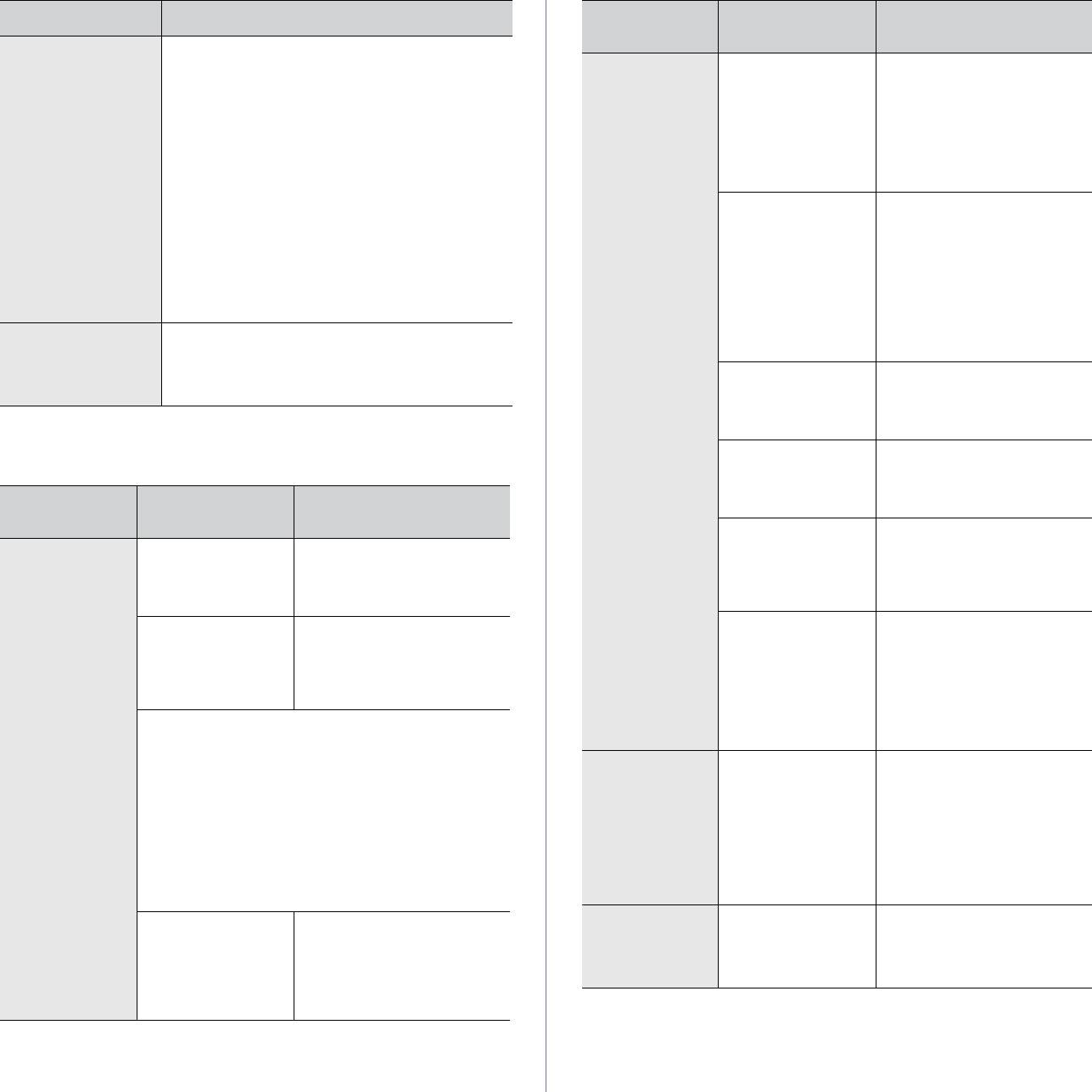
Условие Рекомендуемые действия
Возможная
Рекомендуемые
Условие
причина
действия
Бумага постоянно
• В лотке слишком много бумаги. Извлеките
застревает.
из лотка излишек бумаги. Для печати
Устройство
Соединительный
Если возможно,
на специальных материалах используйте
не печатает.
кабель между
подключите кабель
лоток ручной подачи
.
(продолжение)
компьютером
кдругому заведомо
• Используется бумага неподходящего типа.
и устройством
исправному компьютеру
неисправен.
и напечатайте документ.
Используйте только бумагу,
Кроме того, можно
соответствующую требованиям для данного
попробовать подключить
устройства. (См. раздел «Выбор материалов
другой кабель принтера.
для печати» на с. 30.)
• Внутри принтера скопились обрывки бумаги.
Указан
Проверьте настройки
Откройте переднюю крышку и удалите
неправильный
принтера в операционной
остатки бумаги.
порт.
системе Windows
• Если оригинал не подается в устройство,
иубедитесь, что задание
попробуйте заменить резиновый блок
печати отправляется
автоподатчика. Обратитесь в службу
на правильный порт. Если
укомпьютера несколько
технической поддержки.
портов, убедитесь,
что устройство подключено
Конверты
Проверьте положение ограничителей
к нужному порту.
неправильно
по обеим сторонам конверта.
подаются в
Неправильно
Проверьте свойства
устройство.
настроены
принтера и убедитесь,
параметры
что все параметры печати
устройства.
установлены правильно.
Драйвер принтера
Переустановите
Неполадки при печати
установлен
программное обеспечение
неправильно.
принтера. См. раздел
Возможная
Рекомендуемые
Программное обеспечение.
Условие
причина
действия
Произошел сбой в
Просмотрите сообщение
Устройство
На устройство
Проверьте подключение
работе устройства.
на дисплее панели
управления, чтобы
не печатает.
не подается
шнура питания. Проверьте
питание.
выключатель и источник
выяснить, не произошла
питания.
ли системная ошибка.
Устройство
Выберите Samsung
Размер документа
Освободите место на диске
не является
CLX-3170 Series
слишком велик,
и повторно отправьте
принтером
в качестве принтера,
ина диске
документ на печать.
по умолчанию.
используемого Windows
компьютера
по умолчанию.
не хватает
свободного места,
чтобы разместить
Проверьте наличие следующих ошибок.
задание печати.
• Не закрыта передняя крышка. Закройте крышку.
• В принтере замялась бумага. Извлеките
Устройство
В окне свойств
В большинстве приложений
замятую бумагу. (См. раздел «Устранение
подает
принтера
выбрать источник бумаги
замятия бумаги» на с.67.)
материалы
неправильно
можно на вкладке Тонкая
• Не загружена бумага. Загрузите бумагу.
для печати
указан источник
бумага диалогового окна
• Не установлен картридж с тонером.
бумаги.
свойств принтера.
не из
Установите картридж.
Правильно укажите
указанного
• При возникновении системных ошибок во время
источник бумаги. См. экран
источника
печати обратитесь к представителю службы
справки драйвера
бумаги.
принтера.
технической поддержки.
Печать
Задание печати
Упростите страницу
Неправильно
Отключите кабель
слишком сложное.
или измените параметры
подключен
иподключите его еще раз.
выполняется
слишком
качества печати.
соединительный
кабель между
медленно.
компьютером
и устройством.
74 _Устранение неисправностей
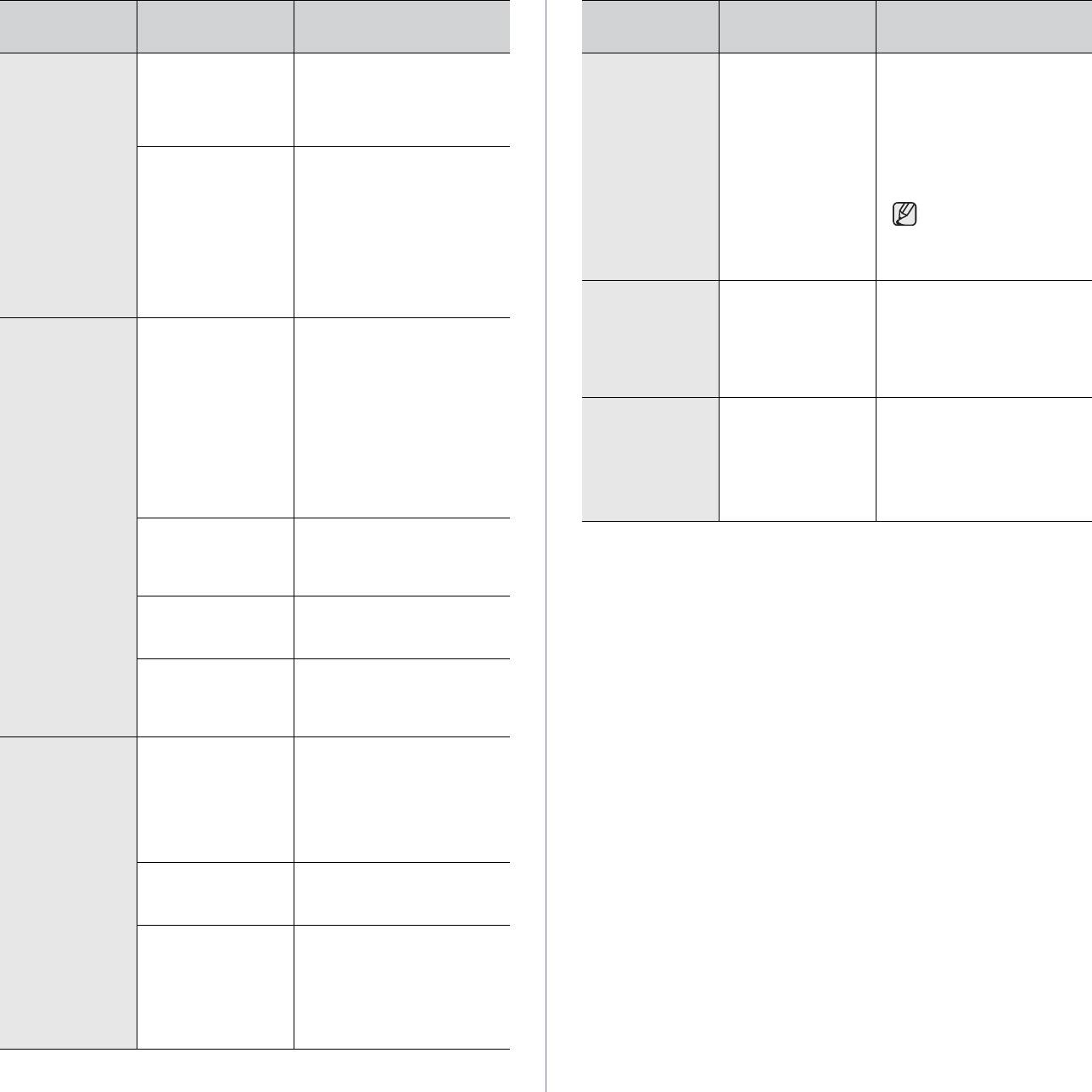
Возможная
Рекомендуемые
Возможная
Рекомендуемые
Условие
Условие
причина
действия
причина
действия
Половина
Неправильно
В используемом
Файлы PDF
Несовместимость
Для решения проблемы
страницы
выбрана
приложении измените
печатаются
файла PDF с
можно напечатать файл
пуста.
ориентация
ориентацию страницы.
некорректно.
программой
PDF как изображение. Для
страницы.
См. экран справки
Некоторые
Acrobat.
этого в окне параметров
драйвера принтера.
печати программы Acrobat
фрагменты
включите параметр
графики,
Фактический
Убедитесь, что размер
Печатать как
текста или
размер бумаги не
бумаги в лотке совпадает
изображение.
соответствует
с размером бумаги,
иллюстраций
указанным
указанным в настройках
отсутствуют.
Печать файла PDF
параметрам.
драйвера принтера.
ввиде изображения
занимает больше
Проверьте, совпадает ли
времени, чем
размер бумаги, указанный
обычно.
в драйвере принтера,
с размером бумаги,
заданным
в приложении.
Низкое
Слишком низкое
Уменьшите размер
качество
разрешение
фотографии.
Кабель принтера
печати
фотографии.
При увеличении размера
На печать
Отключите кабель
фотографий.
фотографии в приложении
выводится
подключен
иподключите его еще раз.
ее разрешение
неправильный,
неправильно
Выведите на печать
Изображения
уменьшается.
искаженный
или неисправен.
документ, который раньше
нечеткие.
печатался успешно.
или неполный
Подключите кабель
текст.
Перед печатью
Причиной
Это не является
и устройство к другому
в зоне
появления
свидетельством
компьютеру и выведите
выходного
испарений при
неисправности. Просто
на печать задание, которое
лотка
печати может
продолжайте печать.
должно быть напечатано
являться
успешно. Подключите
появляются
использование
новый кабель принтера.
испарения.
сырой бумаги.
Выбран
В
соответствующем меню
неправильный
приложения проверьте,
драйвер принтера.
правильно ли выбран
принтер.
Сбой приложения. Выведите задание
на печать из другого
приложения.
Сбой
Завершите работу Windows
операционной
и перезагрузите компьютер.
системы.
Выключите иснова
включите устройство.
Страницы
Неисправен
Перераспределите тонер
выходят
картридж или
в картридже. (См. раздел
из устройства
закончился тонер.
«Перераспределение
пустыми.
тонера» на с.61.)
При необходимости
замените картридж
с тонером.
Файл документа
Проверьте, имеются ли
может содержать
вфайле пустые страницы.
пустые страницы.
Некоторые
Обратитесь в службу
компоненты
технической поддержки.
принтера
неисправны
(например,
контроллер
или плата).
Устранение неисправностей_75
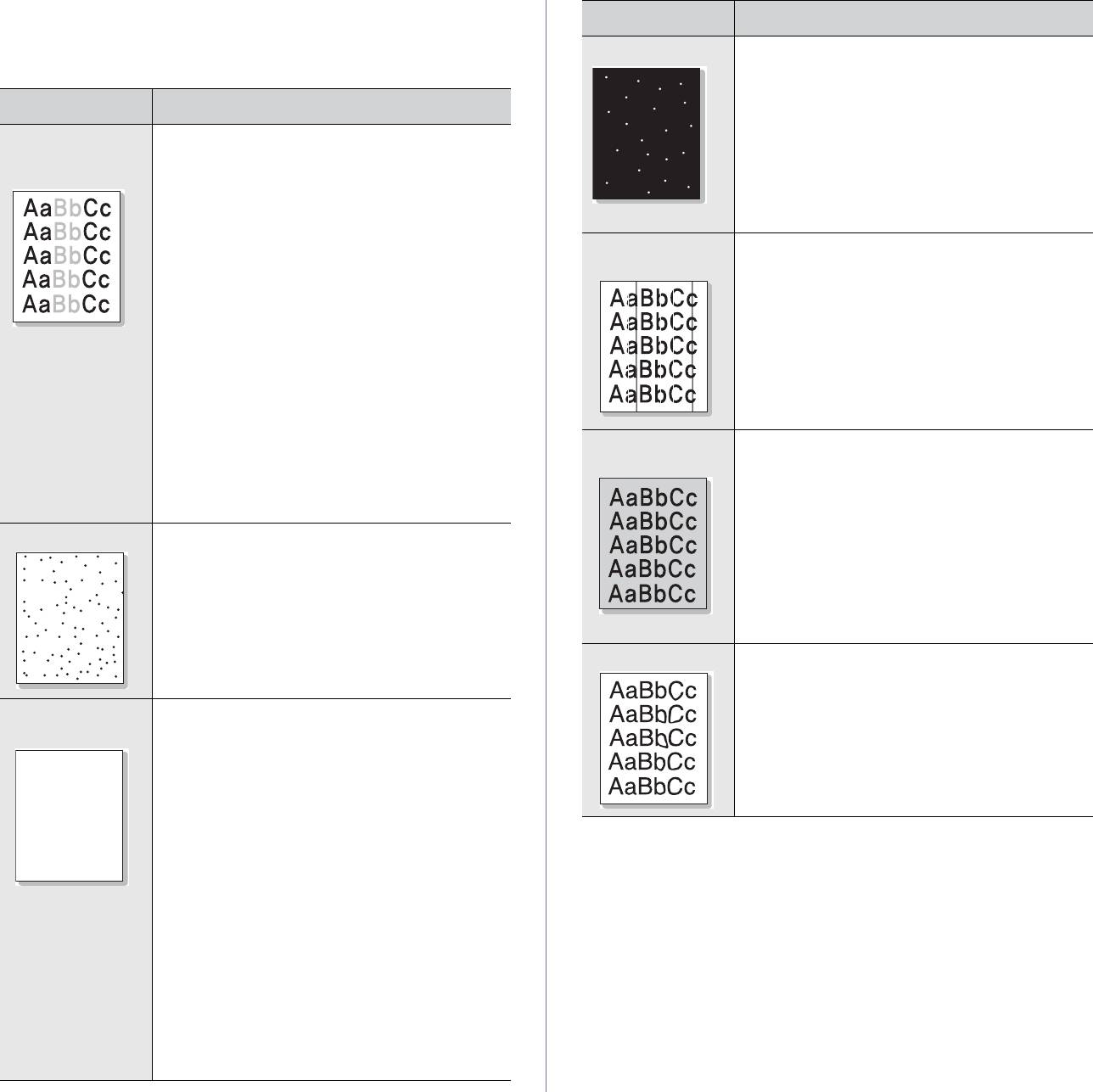
Некачественная печать
Условие Рекомендуемые действия
Если устройство загрязнено внутри или бумага загружена неправильно,
качество печати может заметно ухудшиться. В таблице содержатся
Белые точки Белые точки могут появляться на странице
инструкции по устранению подобных неполадок.
по следующим причинам.
• Бумага слишком грубая; внутренние
элементы устройства, в том числе ролик
Условие Рекомендуемые действия
переноса, загрязнены используемой
Слишком светлое
Вертикальные белые полосы или бледные
бумагой. Очистите внутренние части
или бледное
области могут появляться на странице
устройства. Обратитесь в службу
изображение
по следующим причинам.
технической поддержки.
• В картридже заканчивается тонер.
• Возможно, загрязнен механизм подачи
Срок службы картриджа можно немного
бумаги. Обратитесь в службу технической
продлить. (См. раздел «Замена картриджа
поддержки.
с тонером» на с.61.) Если качество печати
Вертикальные
Черные вертикальные полосы могут появиться
не улучшилось, установите новый
линии
на странице по следующей причине.
картридж с тонером.
• Вероятно, поцарапан барабан внутри
• Бумага не отвечает требованиям (например,
картриджа. Замените картридж. (См. раздел
слишком влажная или жесткая). (См. раздел
«Замена картриджа с тонером» на с.61.)
«Выбор материалов для печати» на с. 30.)
Белые вертикальные полосы могут появиться
• Если вся страница слишком светлая,
на странице по следующей причине.
значит, установлено низкое разрешение
• Возможно, загрязнена поверхность блока
печати. Выберите нужное разрешение.
лазерного сканирования внутри устройства.
См. экран справки драйвера принтера.
Очистите блок лазерного сканирования,
• Если изображение бледное или с разводами,
обратитесь в службу технической поддержки.
значит, картридж нуждается вчистке.
• Возможно, загрязнена поверхность блока
Цветной или
При слишком сильном затенении фона
лазерного сканирования внутри устройства.
черный фон
выполните следующие действия.
Очистите блок лазерного сканирования,
• Замените бумагу менее плотной. (См. раздел
обратитесь в службу технической
«Выбор материалов для печати» на с. 30.)
поддержки.
• Проверьте условия эксплуатации
устройства. Слишком низкая или слишком
Пятна тонера
• Бумага не отвечает требованиям (например,
высокая влажность (например,
слишком влажная или жесткая). (См. раздел
относительная влажность более 80 %)
AaBbCc
«Выбор материалов для печати» на с.30.)
может привести к чрезмерному затенению
• Возможно, загрязнен механизм подачи
AaBbCc
фона.
бумаги. (См. раздел «Очистка внутренних
• Замените картридж. (См. раздел «Замена
AaBbCc
компонентов устройства» на с.58.)
картриджа с тонером» на с. 61.)
AaBbCc
Разводы тонера
• Очистите внутренние части устройства.
AaBbCc
(См. раздел «Очистка внутренних
компонентов устройства» на с.58.)
Непропечатанные
Беспорядочно расположенные на странице
• Проверьте тип и качество бумаги. (См. раздел
участки
бледные области обычно округлой формы
«Выбор материалов для печати» на с. 30.)
могут возникать по следующим причинам.
• Замените картридж. (См. раздел «Замена
• Отдельный лист бумаги непригоден
картриджа с тонером» на с.61.)
AaBbCc
для печати. Повторите печать задания.
AaBbCc
• Неравномерная влажность бумаги
или наличие на ее поверхности влажных
AaBbCc
пятен. Используйте бумагу другой марки.
AaBbCc
(См. раздел «Выбор материалов для
AaBbCc
печати» на с.30.)
• Некачественная партия бумаги. Иногда при
производстве бумаги образуются области,
отталкивающие тонер. Используйте бумагу
другой марки или сорта.
• Настройте параметр принтера и повторите
попытку. В свойствах принтера перейдите
на вкладку Бумага и установите в качестве
типа бумаги значение Плотная бумага.
Более подробные сведения см. в разделе
Программное обеспечение.
Если устранить неполадку не удалось,
обратитесь в службу технической поддержки.
76 _Устранение неисправностей
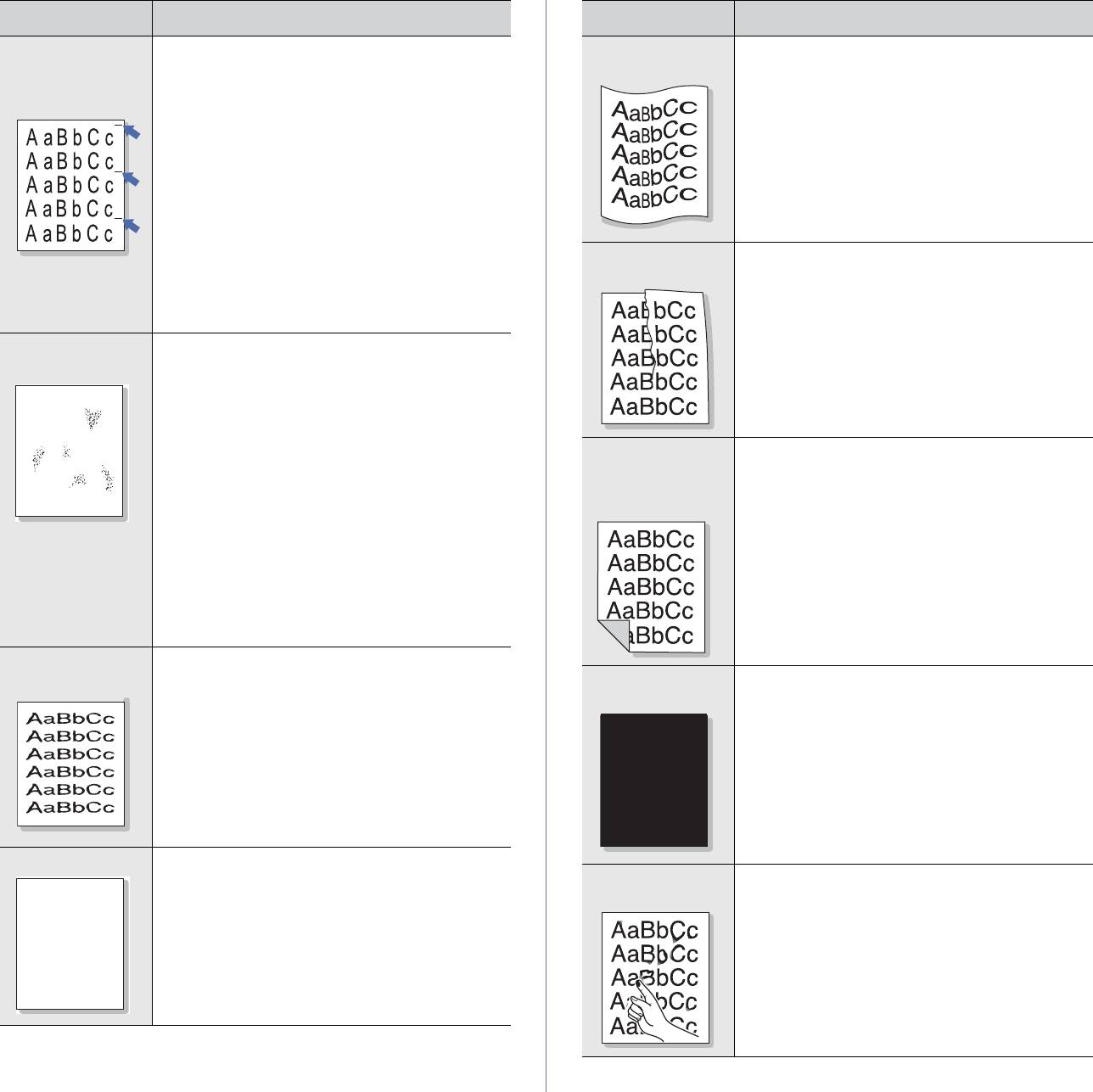
Условие Рекомендуемые действия
Условие Рекомендуемые действия
Равномерно
На стороне листа, где выполнялась печать,
Сворачивание
• Проверьте, правильно ли загружена бумага.
повторяющиеся
появляются пятна, расположенные через
и искривление
• Проверьте тип и качество бумаги. Высокая
вертикальные
равные промежутки.
температура и влажность могут привести
дефекты
• Возможно, поврежден картридж. Если
к скручиванию бумаги. (См. раздел «Выбор
на страницах появляются повторяющиеся
материалов для печати» на с.30.)
отметки, несколько раз напечатайте
• Переверните стопку бумаги в лотке.
страницу чистки, чтобы очистить картридж.
Попробуйте также повернуть бумагу в лотке
Если это не помогло, установите новый
на 180°.
картридж с тонером. (См. раздел «Замена
картриджа с тонером» на с.61.)
• На некоторые части устройства мог попасть
тонер. Если дефект появляется на обратной
стороне листа бумаги, вероятно, он исчезнет
Морщины
• Проверьте, правильно ли загружена бумага.
после печати нескольких страниц.
искладки
• Проверьте тип и качество бумаги. (См. раздел
• Поврежден блок термофиксатора.
«Выбор материалов для печати» на с. 30.)
Обратитесь в службу технической
• Переверните стопку бумаги в лотке.
поддержки.
Попробуйте также повернуть бумагу в лотке
Рассеивание
Рассеивание тонера по фону происходит из-за
на 180°.
тонера
того, что частицы тонера распределяются
по странице случайным образом.
• Возможно, бумага слишком влажная.
Используйте для печати бумагу из другой
пачки. Не вскрывайте пачки до начала
использования, иначе бумага может
Оборотная
• Проверьте, не просыпался ли тонер.
впитать слишком много влаги.
сторона
Очистите внутренние части устройства.
A
• Если рассеивание тонера по странице
документов
(См. раздел «Очистка внутренних
происходит на конверте, измените макет
загрязнена
компонентов устройства» на с.58.)
печати, чтобы избежать печати на участке
пересечения клееных швов с оборотной
стороны. Печать на клееных швах может
привести к появлению дефектов.
• Если рассеивание происходит на всей
поверхности напечатанной страницы,
измените разрешение печати в приложении
или в свойствах принтера.
Деформированные
• Если символы искажены и имеют вид
символы
незакрашенных контуров, возможно,
Цветные или
• Возможно, неправильно установлен
используется слишком гладкая бумага.
черные страницы
картридж. Извлеките картридж и вновь
Используйте другую бумагу. (См. раздел
установите его.
«Выбор материалов для печати» на с.30.)
• Возможно, картридж неисправен
• Если символы искажены и присутствует
инуждается в замене. Замените картридж.
эффект волнистого изображения, возможно,
(См. раздел «Замена картриджа с тонером»
блок сканирования нуждается в ремонте.
на с.61.)
Обратитесь в службу технической поддержки.
• Возможно, устройство нуждается в ремонте.
A
Обратитесь в службу технической
поддержки.
Перекос страницы
• Проверьте, правильно ли загружена бумага.
• Проверьте тип и качество бумаги. (См. раздел
Незакрепленный
• Очистите внутренние части устройства.
AaBbCc
«Выбор материалов для печати» на с.30.)
тонер
(См. раздел «Очистка внутренних
AaBbCc
• Убедитесь, что бумага или другой материал
компонентов устройства» на с.58.)
загружены правильно, а ограничители
• Проверьте тип и качество бумаги. (См. раздел
AaBbCc
прилегают к стопке не слишком свободно
«Выбор материалов для печати» на с. 30.)
AaBbCc
ине слишком плотно.
• Замените картридж. (См. раздел «Замена
картриджа с тонером» на с.61.)
AaBbCc
• Если устранить дефект не удается, возможно,
устройство нуждается в ремонте. Обратитесь
в службу технической поддержки.
Устранение неисправностей_77
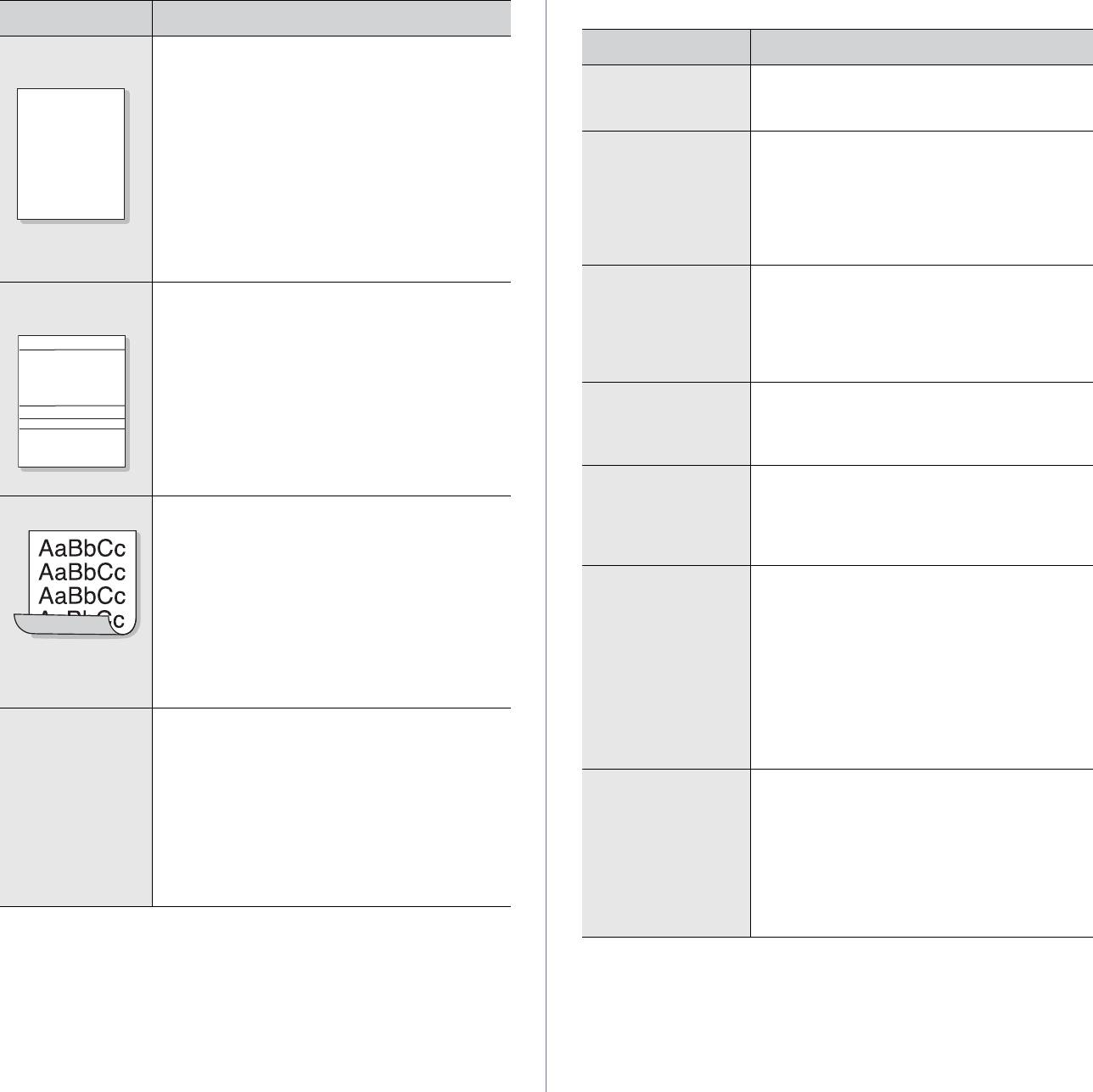
Неполадки при копировании
Условие Рекомендуемые действия
Непропечатка
Непропечатка символов — это появление
Условие Рекомендуемые действия
символов
белых участков внутри символов, которые
должны быть полностью черного цвета.
Копии слишком
С помощью функции Яркость сделайте фон
• Если печать выполняется на прозрачных
светлые или
копий более темным или светлым.
пленках, попробуйте использовать пленки
слишком темные.
другого типа. Из-за текстуры прозрачных
пленок непропечатка символов может быть
На копиях
• Если эти дефекты присутствуют на
нормальным явлением.
появляются
оригинале, с помощью функции Яркость
разводы, линии
сделайте фон копии более светлым.
A
• Возможно, печать выполняется на стороне,
не предназначенной для печати. Извлеките
или пятна.
• Если на оригинале документа этих
бумагу и переверните ее.
дефектов нет, очистите блок сканирования.
• Возможно, бумага не соответствует
(См. раздел «Очистка блока сканирования»
установленным требованиям. (См. раздел
на с.60.)
«Выбор материалов для печати» на с.30.)
Изображение
• Оригинал документа должен лежать на
Горизонтальные
Горизонтальные черные полосы и разводы
на копии
стекле экспонирования лицевой стороной
полосы
могут появляться по следующим причинам.
перекошено.
вниз, в автоподатчике — лицевой
• Возможно, неправильно установлен
стороной вверх.
картридж. Извлеките картридж и вновь
• Убедитесь, что бумага для копирования
AaBbCc
установите его.
загружена правильно.
AaBbCc
• Возможно, картридж неисправен. Замените
картридж. (См. раздел «Замена картриджа с
Устройство
Оригинал документа должен лежать на
AaBbCc
тонером» на с. 61.)
печатает пустые
стекле экспонирования лицевой стороной
AaBbCc
• Если устранить дефект не удается,
страницы вместо
вниз, в автоподатчике — лицевой стороной
возможно, устройство нуждается в ремонте.
копий.
вверх.
AaBbCc
Обратитесь в службу технической
поддержки.
С копии легко
• Замените бумагу в лотке бумагой из новой
стирается
упаковки.
Сворачиваемость
Если готовые документы скручиваются или
изображение.
• В помещении с высокой влажностью
бумага не подается в устройство, выполните
не оставляйте бумагу надолго внутри
следующие действия.
устройства.
• Переверните стопку бумаги в лотке.
Попробуйте также повернуть бумагу в лотке
При копировании
• Разверните стопку бумаги веером,
на 180°.
часто застревает
чтобы разделить листы, и переверните
• Настройте параметр принтера и повторите
бумага.
ее в лотке. Замените бумагу в лотке новой.
попытку. В свойствах принтера перейдите
Проверьте положение ограничителей
на вкладку Бумага и установите в качестве
бумаги и при необходимости
типа бумаги значение Тонкая бумага.
отрегулируйте их.
Более подробные сведения см. в разделе
• Убедитесь, что в лоток загружена бумага
Программное обеспечение.
подходящей плотности. Рекомендуется
2
На нескольких
Это может произойти в том случае, если
использовать бумагу плотностью 75 г/м
.
страницах
принтер используется на высоте более
• Проверьте, не осталось ли в устройстве
появляется
1000 мнад уровнем моря.
обрывков после удаления замятой бумаги.
непонятное
На большой высоте могут появляться такие
изображение,
дефекты, как плохое закрепление тонера
Ресурс картриджа
• Возможно, оригиналы содержат картинки,
или снижение яркости печати. Этот параметр
тонер плохо
оказался меньше,
закрашенные области или толстые линии.
можно настроить с помощью утилиты
закрепляется на
чем ожидалось.
Например, при печати форм, бюллетеней,
настройки принтера или на вкладке Принтер
бумаге, снижается
книг и подобных документов расходуется
окна свойств драйвера принтера. (См. раздел
яркость печати,
больше тонера.
«Поправка на высоту» на с.26.)
или изображение
• Возможно, устройство очень часто
загрязнено.
включают и выключают.
• Во время копирования крышка стекла
экспонирования остается открытой.
78 _Устранение неисправностей
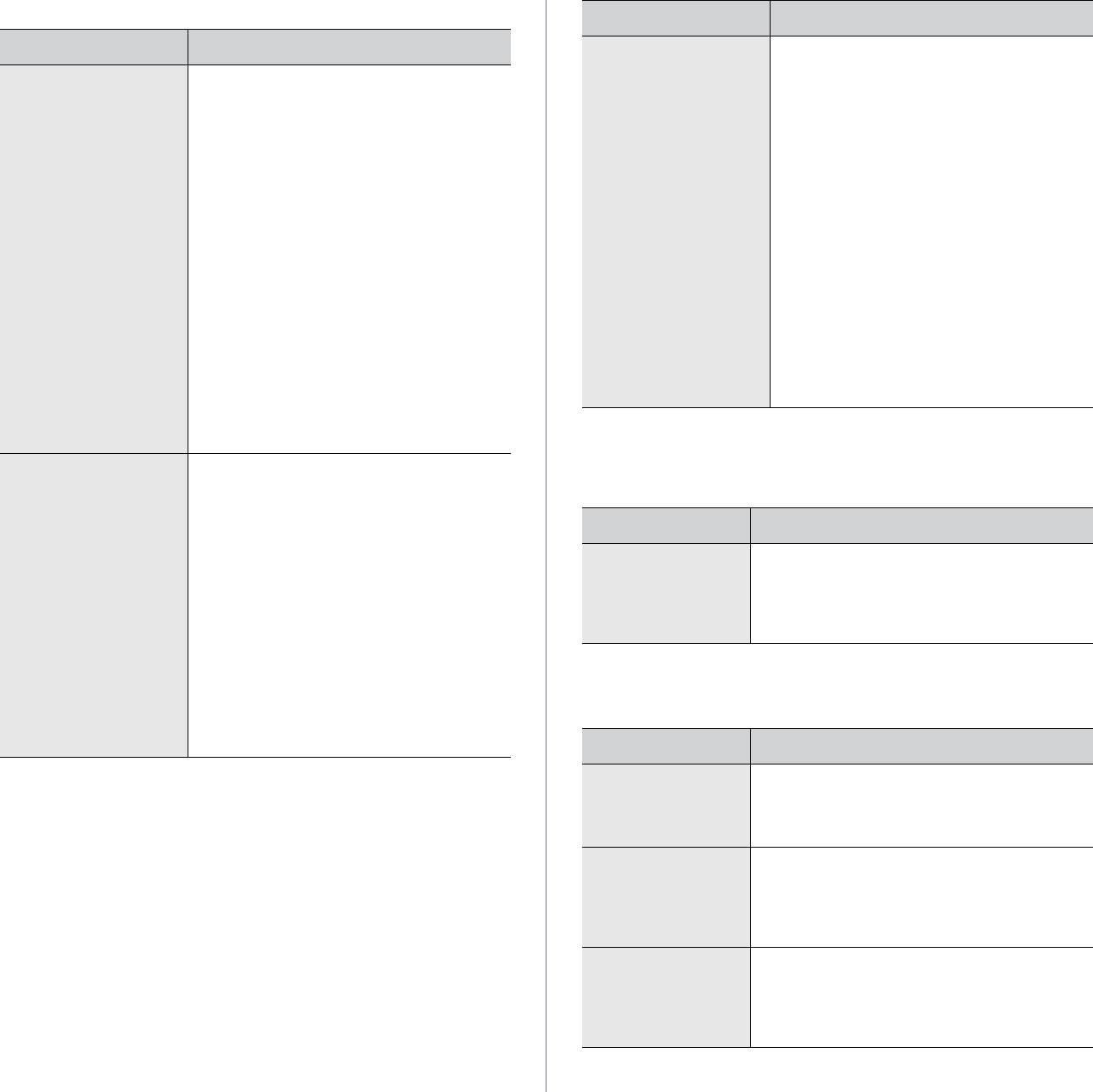
Неполадки при сканировании
Условие Рекомендуемые действия
Условие Рекомендуемые действия
На экран компьютера
• Возможно, выполняется копирование
выводится одно
или печать. Повторите попытку после
Сканирование
• Сканируемый документ должен лежать
из следующих
завершения.
не выполняется.
на стекле экспонирования сканируемой
сообщений:
• Выбранный порт уже используется.
стороной вниз, а в автоподатчике —
•«Для устройства
Перезагрузите компьютер и повторите
сканируемой стороной вверх.
нельзя выбрать
попытку.
• Возможно, для сканирования документа
данный режим
• Неправильно подключен кабель
недостаточно памяти. Проверьте,
H/W.»
принтера, или принтер выключен.
работает ли функция предварительного
•«Порт используется
• Драйвер сканера не установлен,
сканирования. Уменьшите разрешение
другой программой.»
или внешние параметры заданы
сканирования.
•«Порт отключен.»
неправильно.
• Проверьте правильность подключения
•«Сканер занят
• Убедитесь, что устройство подключено
кабеля USB.
загрузкой данных
правильно и на него подано питание.
• Убедитесь, что кабель USB исправен.
или печатью.
Затем перезагрузите компьютер.
Подключите другой, заведомо
Повторите попытку
• Неправильно подключен кабель USB,
исправный кабель. При необходимости
после завершения
или устройство выключено.
замените кабель.
текущего задания.»
• Проверьте правильность настройки
•«Недопустимый
параметров сканера. Проверьте
идентификатор.»
параметры сканирования
•«Ошибка
вконфигурации SmarThru или в другом
сканирования.»
используемом приложении и убедитесь,
что задания сканирования отправляются
на правильный порт.
Сканирование
• Проверьте, печатает ли устройство
Неисправности диспетчера сканирования
выполняется очень
полученные данные. Если это так,
Samsung
медленно.
дождитесь окончания печати, прежде
чем начать сканирование документа.
Условие Рекомендуемые действия
• Изображения сканируются медленнее,
чем текст.
Невозможно
Проверьте версию операционной системы.
• В режиме сканирования скорость
использовать
Диспетчер сетевого сканирования
обмена данными снижается, так как
Диспетчер
поддерживает операционные системы
для анализа и воспроизведения
сканирования
Windows 2000/XP/Vista.
отсканированного изображения
Samsung.
требуется большой объем памяти.
В параметрах настройки BIOS
компьютера включите режим ECP.
Это позволит увеличить
быстродействие. Сведения о настройке
Проблемы с факсом
BIOS см. в руководстве пользователя
компьютера.
Условие Рекомендуемые действия
Устройство
• Отключите шнур питания и подключите
не включается,
его снова.
дисплей и кнопки
• Убедитесь в том, что в розетке есть
не работают.
питание.
Нет гудка на линии. • Проверьте правильность подключения
устройства к телефонной линии.
• Проверьте, работает ли телефонная
розетка. Для этого подключите к ней
другой телефон.
Номера,
Проверьте, правильно ли сохранены номера
сохраненные
в памяти. Распечатайте
телефонную книгу,
впамяти,
см. с.53.
набираются
неправильно.
Устранение неисправностей_79
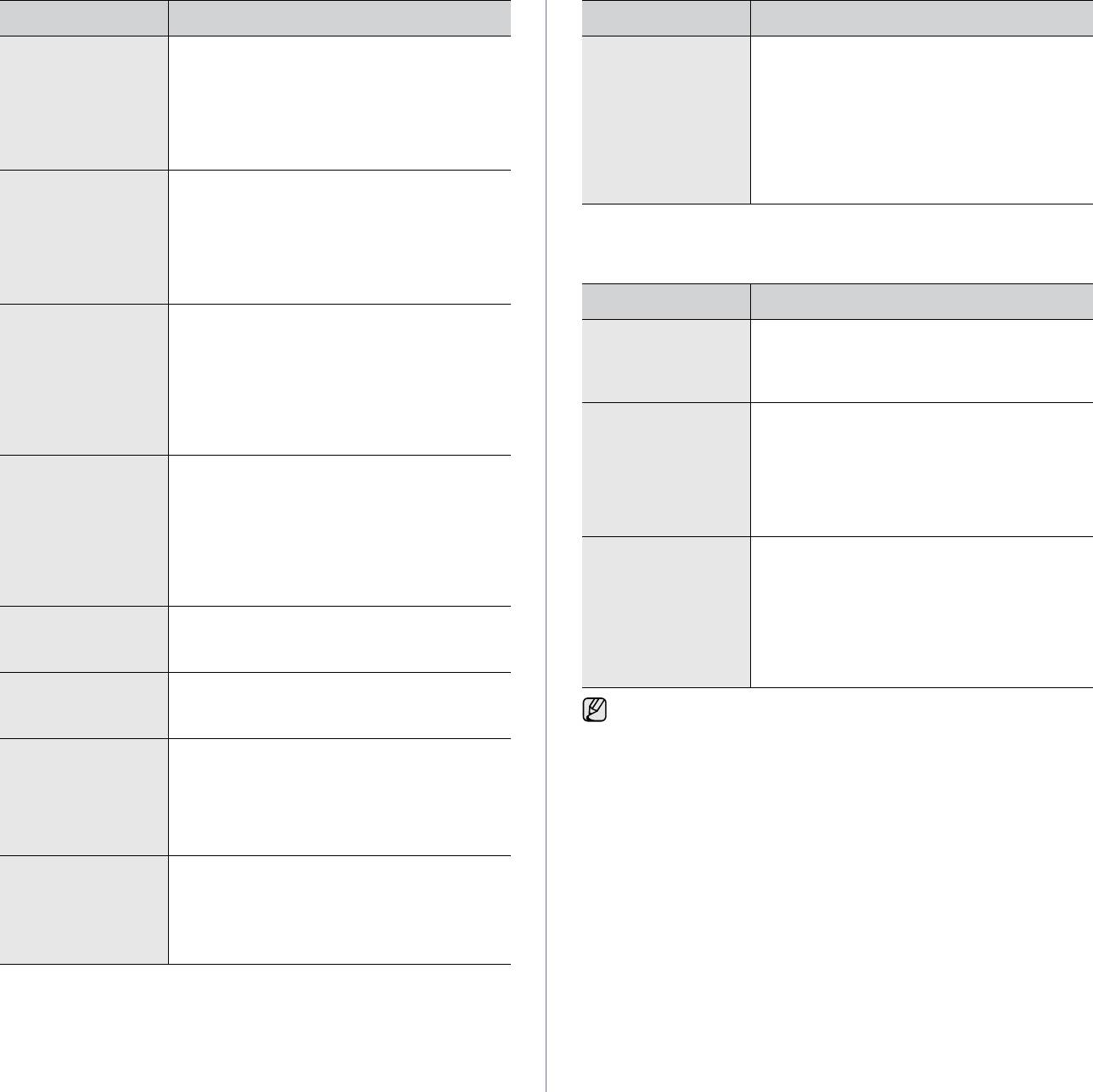
Условие Рекомендуемые действия
Условие Рекомендуемые действия
Оригинал
• Убедитесь, что бумага не помята
В нижней части
Возможно, были заданы неправильные
не подается
и правильно загружена в устройство.
каждой страницы
значения для параметров бумаги. Сведения
вустройство.
Проверьте размер и толщину оригинала.
или на следующих
о параметрах бумаги см. в разделе «Выбор
• Автоподатчик должен быть плотно закрыт.
страницах
материалов для печати» на с.30.
• Возможно, требуется заменить резиновый
появляются
блок автоподатчика. Обратитесь в службу
пустые области
технической поддержки.
с небольшой
полоской текста
Факсы
• Должен быть установлен режим приема
сверху.
не принимаются
Факс.
автоматически.
• Убедитесь в том, что в лотке есть бумага.
• Просмотрите информацию на дисплее,
чтобы выяснить, есть ли сообщения
Распространенные неполадки Windows
об ошибках. Устраните обнаруженные
неисправности.
Условие Рекомендуемые действия
Факс
• Оригинал должен быть загружен
не отправляется.
в автоподатчик или на стекло
Во время установки
Закройте все приложения. Удалите все
экспонирования.
на экран выводится
приложения из группы автозагрузки, затем
• На дисплей должно выводиться сообщение
сообщение «Файл
перезагрузите Windows. Переустановите
драйвер принтера.
Отправка
.
уже используется».
• Убедитесь в том, что принимающее
устройство может принять отправляемый
На экран выводятся
Закройте все приложения, перезагрузите
факс.
сообщения «Общая
Windows и попытайтесь снова напечатать
ошибка защиты»,
документ.
Принятый факс
• Устройство, отправившее факс, работает
«Исключение OE»,
имеет низкое
неправильно.
«Spool32» или
качество,
• Возникли помехи на линии из-за плохого
«Недопустимая
или на нем есть
качества связи.
операция».
непропечатанные
• Проверьте принимающее устройство,
места.
сделав копию.
На экран выводятся
Эти сообщения могут появляться во время
• Возможно, в картридже закончился тонер.
сообщения
печати. Дождитесь завершения устройством
«Ошибка печати»
процесса печати. Если сообщение
Замените картридж с тонером, см. с.61.
или «Произошла
появляется в режиме ожидания или после
завершения процесса печати, проверьте
Некоторые слова
В устройстве, отправившем факс, возникло
ошибка, связанная
соединение и/или наличие ошибок.
на принятом факсе
замятие документа.
с превышением
растянуты.
периода
ожидания».
На отправляемых
Проверьте блок сканирования и при
документах
необходимости очистите его. (См. раздел
Дополнительные сведения об ошибках Windows
появляются линии.
«Очистка блока сканирования» на с.60.)
см. вдокументации Microsoft Windows.
Устройство
Возможно, удаленное устройство отключено,
набирает номер,
в нем нет бумаги или оно не может
но соединение
принимать входящие звонки. Попросите
с удаленным
пользователя принимающего устройства
решить проблему.
факсом установить
не удается.
Факс
Возможно, для сохранения факса
не сохраняется
недостаточно памяти. Если на дисплее
впамяти.
появилось сообщение Память заполнена,
удалите из памяти все ненужные факсы
и затем повторите попытку сохранить
документ.
80 _Устранение неисправностей

